מדריך | איך למזג גירסאות וארכיטקטורות להתקנת מערכת הפעלה
-
שלום לכם
לפני המון שנים פגשתי בפורום FXP את דני מילר, אדם מוכשר מאוד בקנה מידה לא רגיל, ואז ראיתי באחד מהאשכולות שלו שהוא הביא קובץ התקנה של מערכת הפעלה הכוללת בתוכה ווינדוס 7,8 עם כל הגירסאות וארכיטקטורות, זה היה בשבילי הלם, כי תמיד חשבתי שצריך ללכת עם כמה התקנים נשלפים כדי להתקין כל מיני מערכות הפעלה, ועכשיו בקובץ אחד יש לך את הכל.
דוגמא:
:::
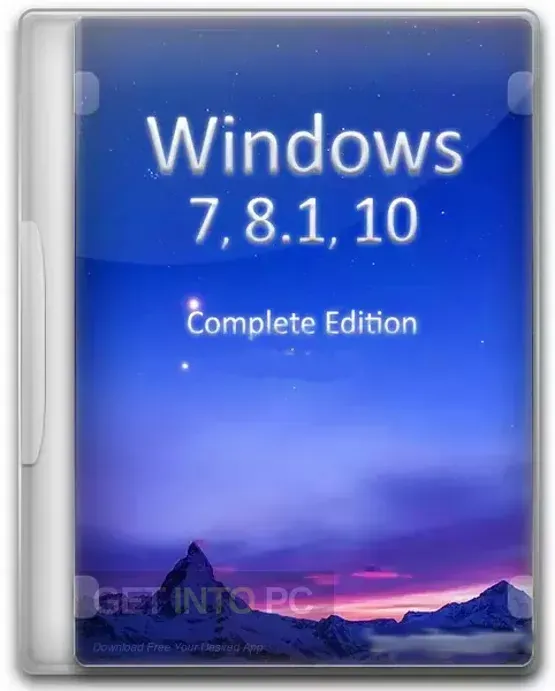
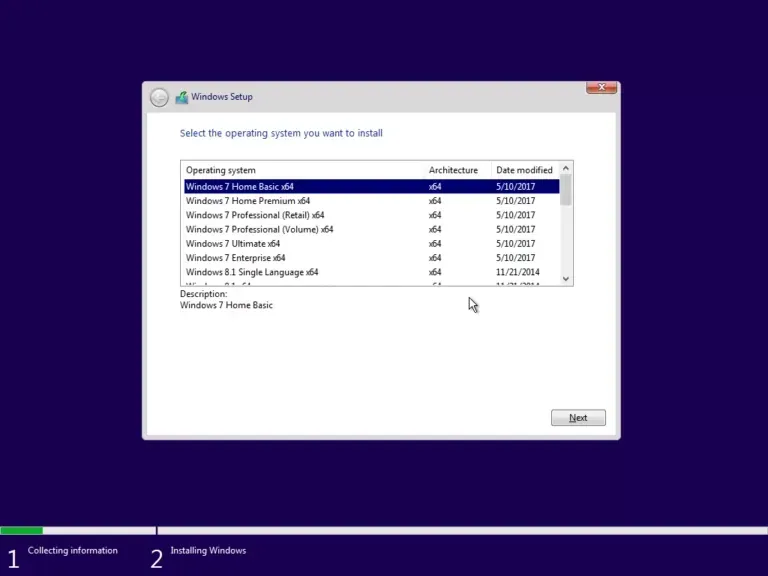
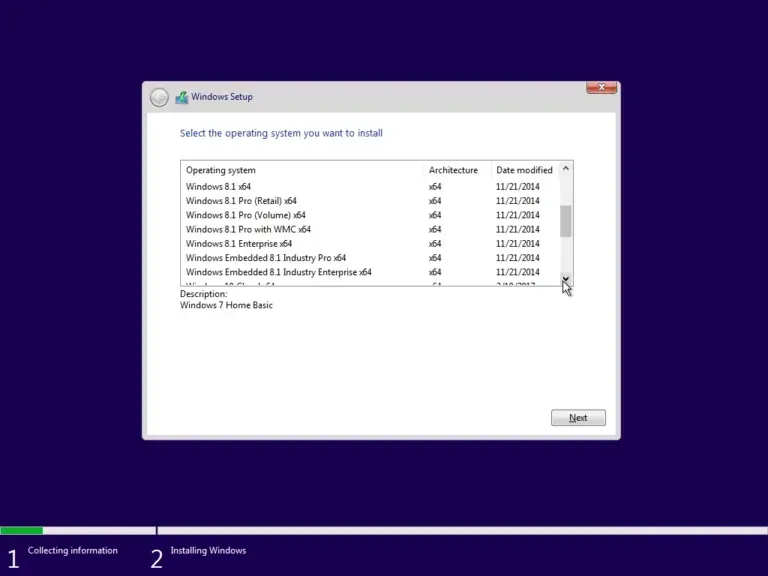
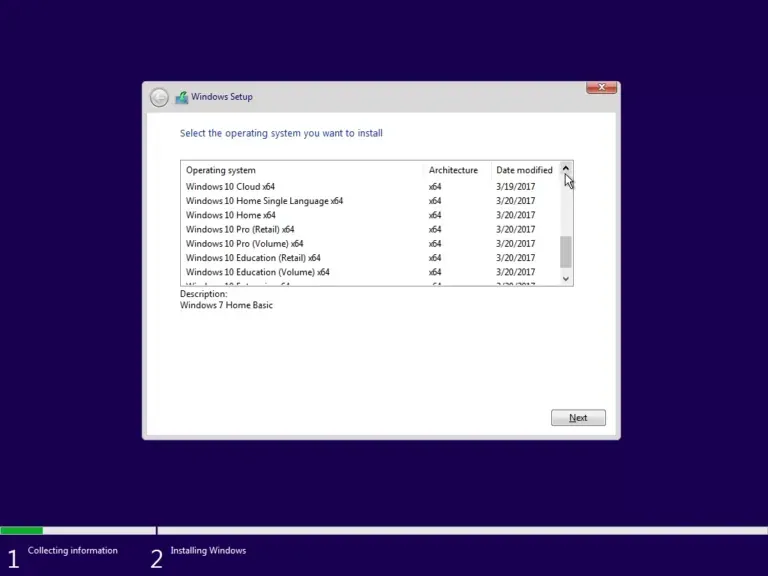
:::
עם השנים הבנתי שהוא לא הראשון שחשב על זה, הקדימו אותו הרוסים הגאונים ואחריהם הרשת מוצפת בדיסקים כאלה מכל מיני סוגים.
תתפלאו אבל יש כאלה שהגדילו לעשות ויצרו קובץ עם כל סוגי מערכות הפעלה בכל מיני שפות התקנה וזה מגיע לגודל של עשרות ג'יגה.רציתי מאוד ללמוד את הנושא הזה, מדובר בזמן לא מבוטל על המחקר שעשיתי ואני מגיש לפניכם את התוצאות, אני מקווה שאולי זה יכול לסייע לאחד מכם בצורה כזאת או אחרת.
כעת נעבור למדריך:
לפני שנתחיל, צריך להוריד את התוכנות הבאות:
NTLite_setup_x64
מקור - אתר הבית של התוכנהWinToolkit_1.7.0.15
מקור - אתר הבית של התוכנה
כעת ניגש לקובץ ISO של ווינדוס 10 החדש (Win10_21H1) ונחלץ את הקובץ למחשב:
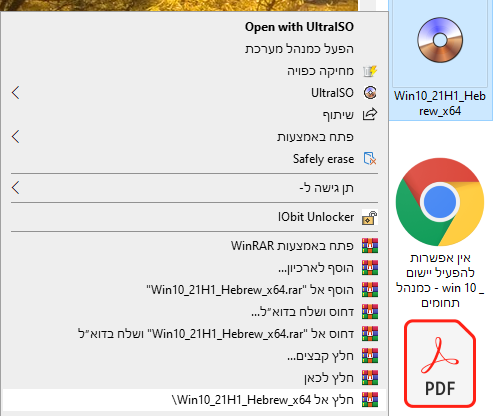
כעת נפתח את התוכנה NTLite (שהבאנו למעלה) ואז ננווט לקובץ "install.wim" שנמצא בתיקיית "sources" ונגרור אותו לתוכנה:
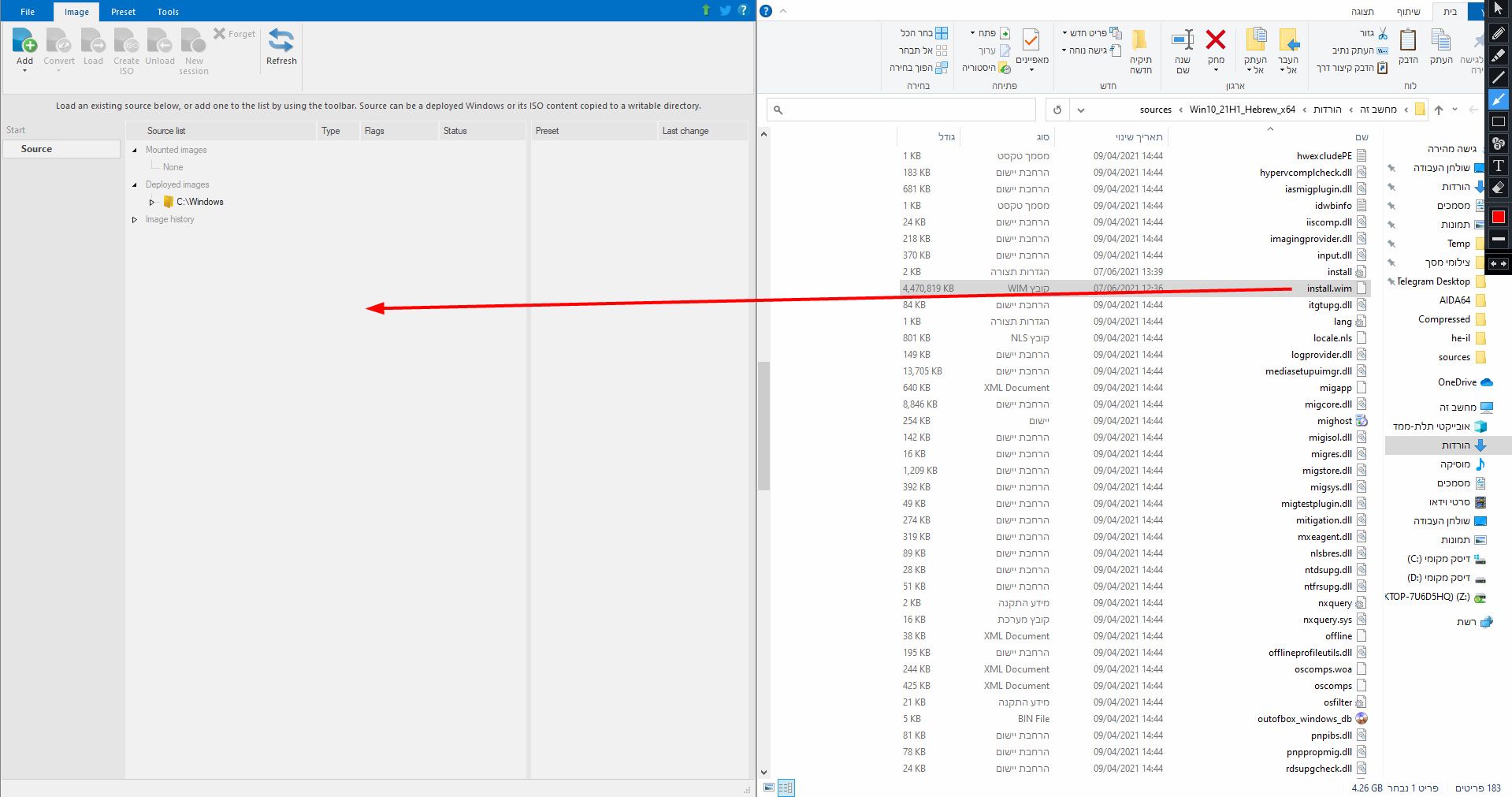
כעת אתם יכולים לראות את כל הגירסאות וארכיטקטורות שההתקנה מכילה:
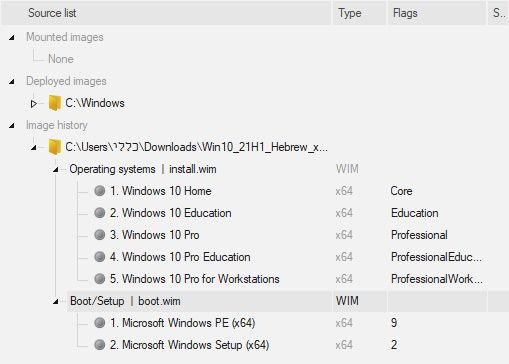
אני אישית לא מעוניין בכל הגירסאות ולכן אני פשוט מקליק קליק ימיני על הגירסא שאני לא מעוניין ולוחץ על "Delete" :
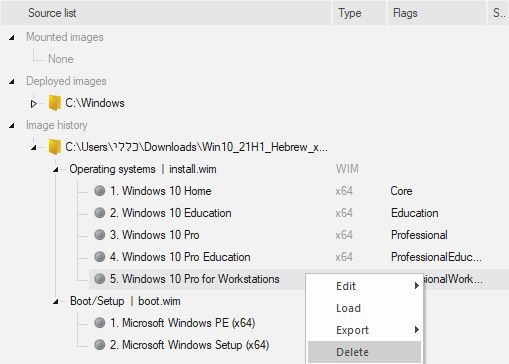
אחרי שבחרתי מה להשאיר אני עושה את הפעולות הבאות:
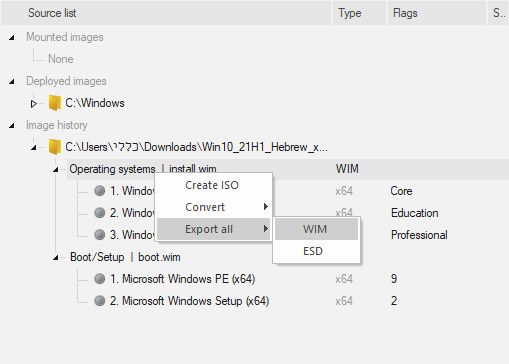
שומרים בשם "install"
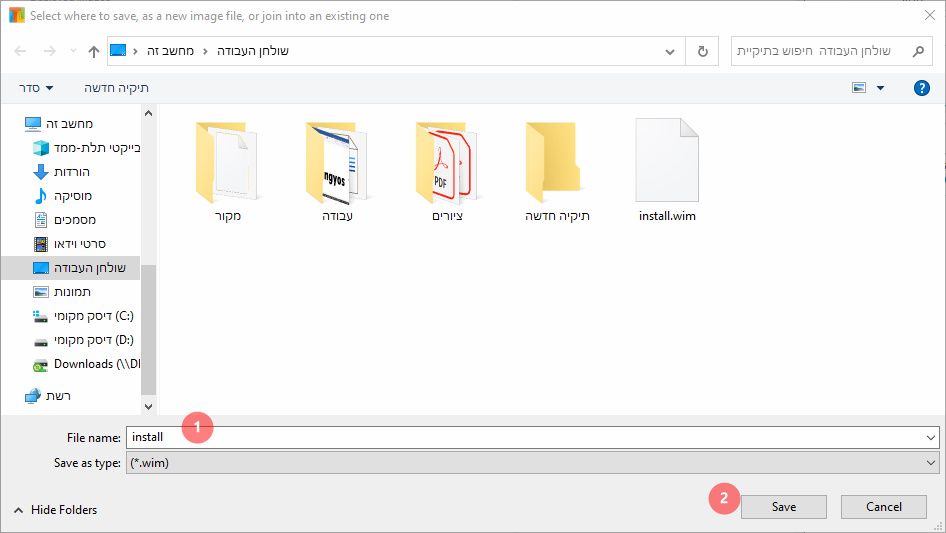
מחכים מעט זמן...
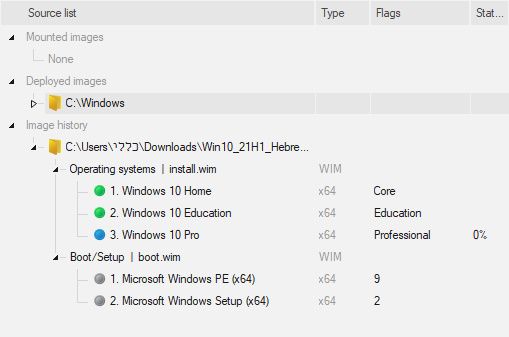
ואז מקבלים את ההודעה הבאה: (זה אומר שהצלחנו לייצא את הקובץ ל - WIM)
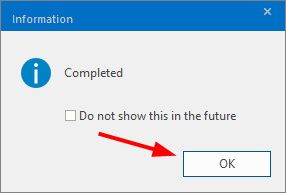
כעת ניגש למערכת הפעלה שאני רוצים לחבר.
לצורך דוגמא, אני רוצה לחבר את ההתקנה של ווינדוס 7 לווינדוס 10.
ניגשים לקובץ ISO של ווינדוס 7 ומחלצים אותו כמו שהסברנו למעלה.
וגוררים את הקובץ "install.wim" שנמצא בתיקיית "sources" לתוכנה כמו שהוסבר לעיל וזה מה שההתקנה מכילה: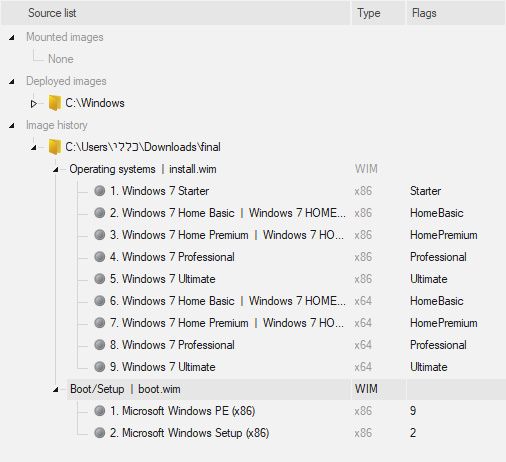
אחרי שמחקתי את מה שאני לא מעוניין, אני מייצא את הכל בקובץ WIM:
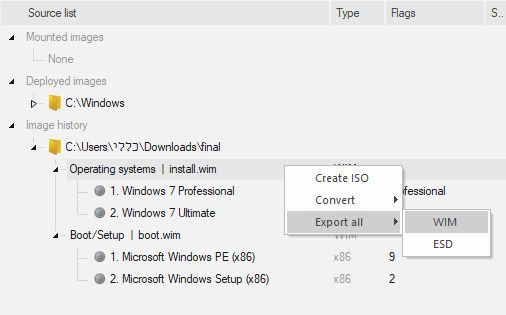
כעת יש לי שתי קבצי WIM ששמרתי, אחד של ווינדוס 10 ואחד של ווינדוס 7:
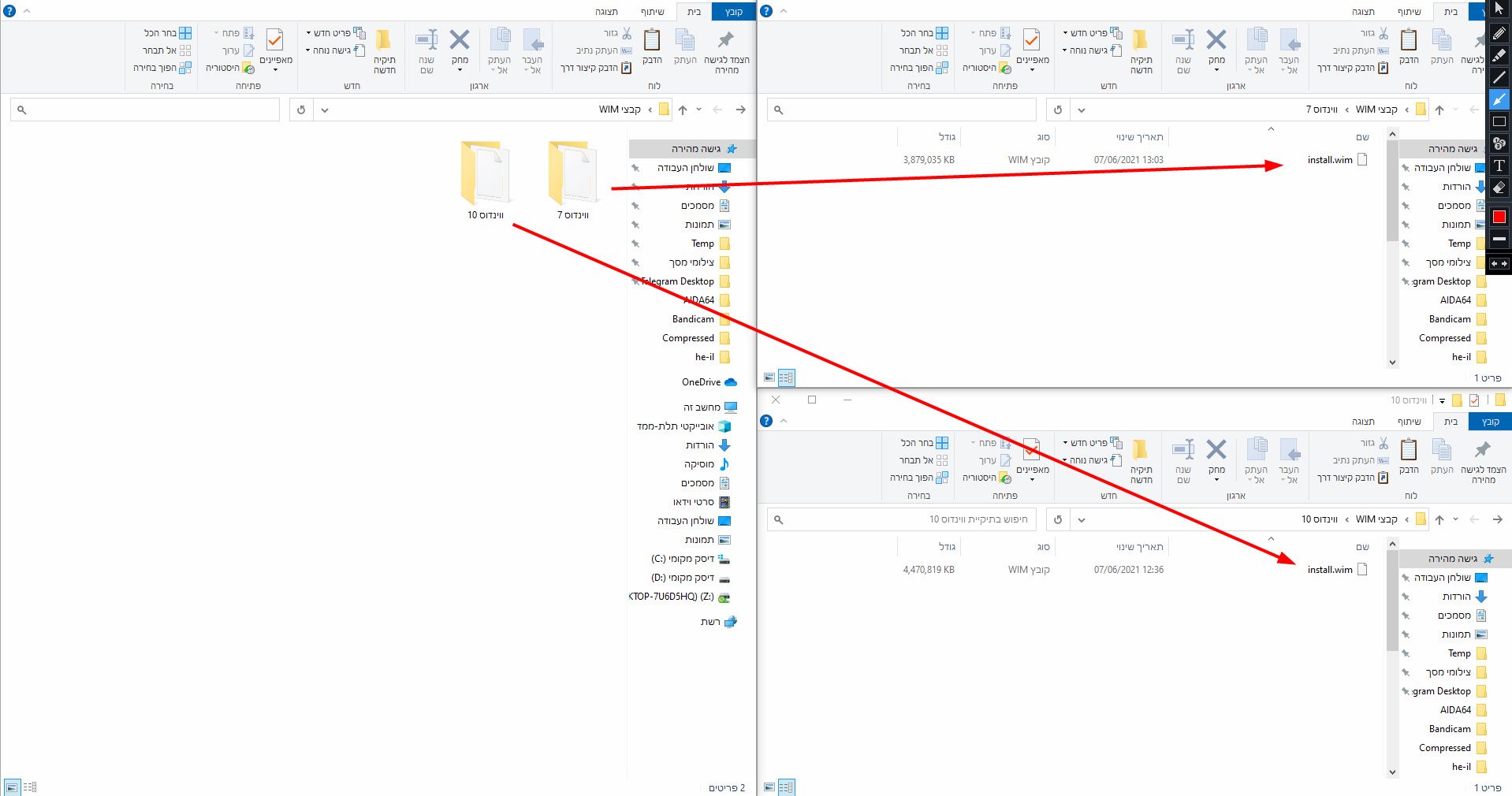
כעת נפעיל את התוכנה WinToolkit שהורדנו למעלה ונלחץ כאן:
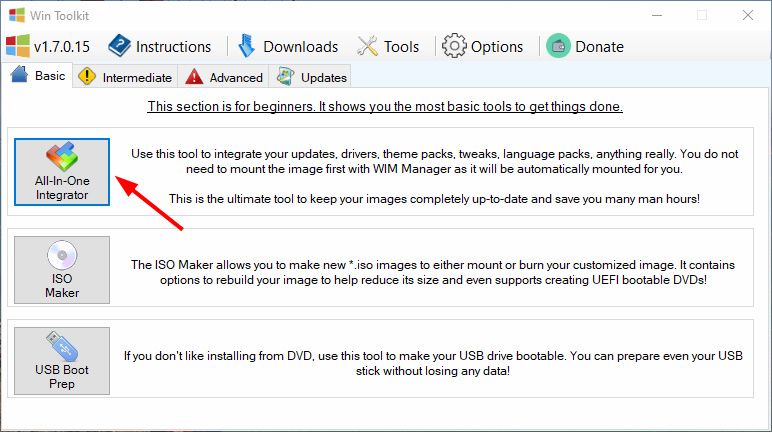
נפתח את הקובץ WIM של ווינדוס 10 דרך התוכנה:
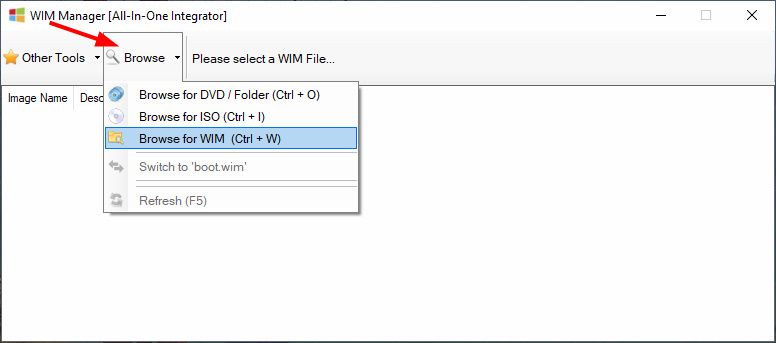
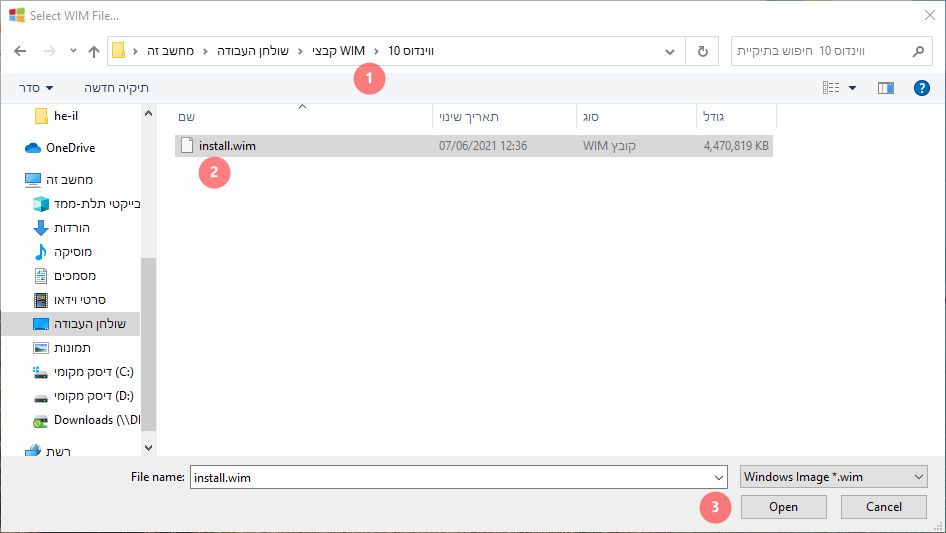
עוברים ל - "WIM Manager" :
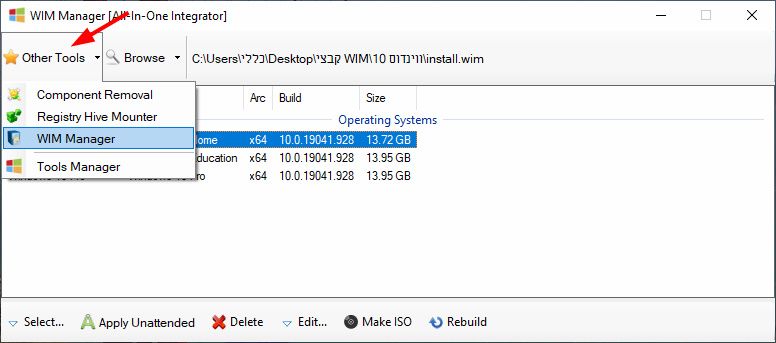
ואז לוחצים על "Merge Image" :
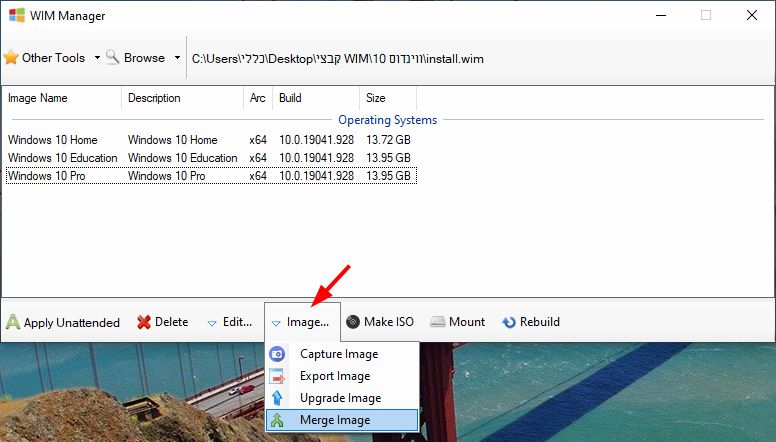
מנווטים לקובץ WIM של ווינדוס 7 ולוחצים על "Open" :
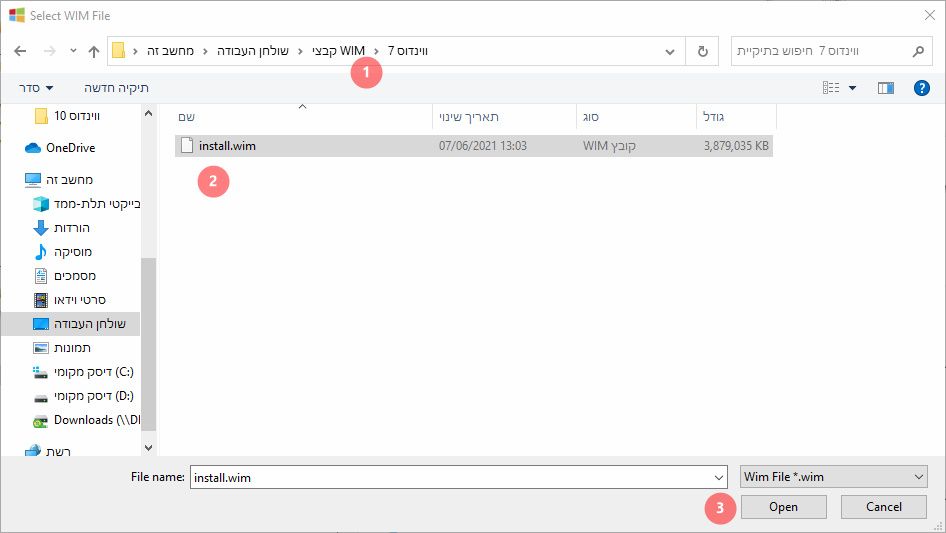
מחכים מעט זמן עד שהפעולה מסתיימת והחלון נראה כך:
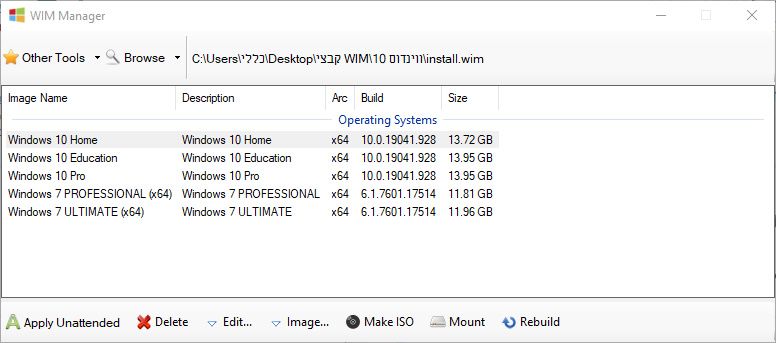
ואז לוחצים על "rebuild" ומחכים מעט זמן:
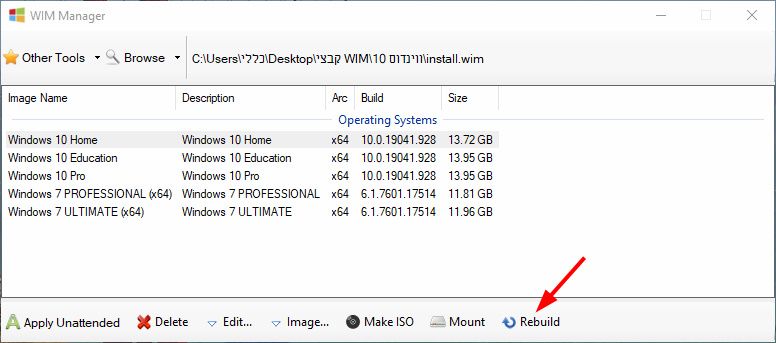
כעת אני מנווט לקובץ WIM של ווינדוס 10 (על הקובץ הזה נשמר כל השינויים כי זה הקובץ הראשון שפתחנו ב - WIM Manager)
ויש לנו קובץ WIM שמכיל התקנה של ווינדוס 7 ו - 10 בממשק אחד, שימו לב למשקל: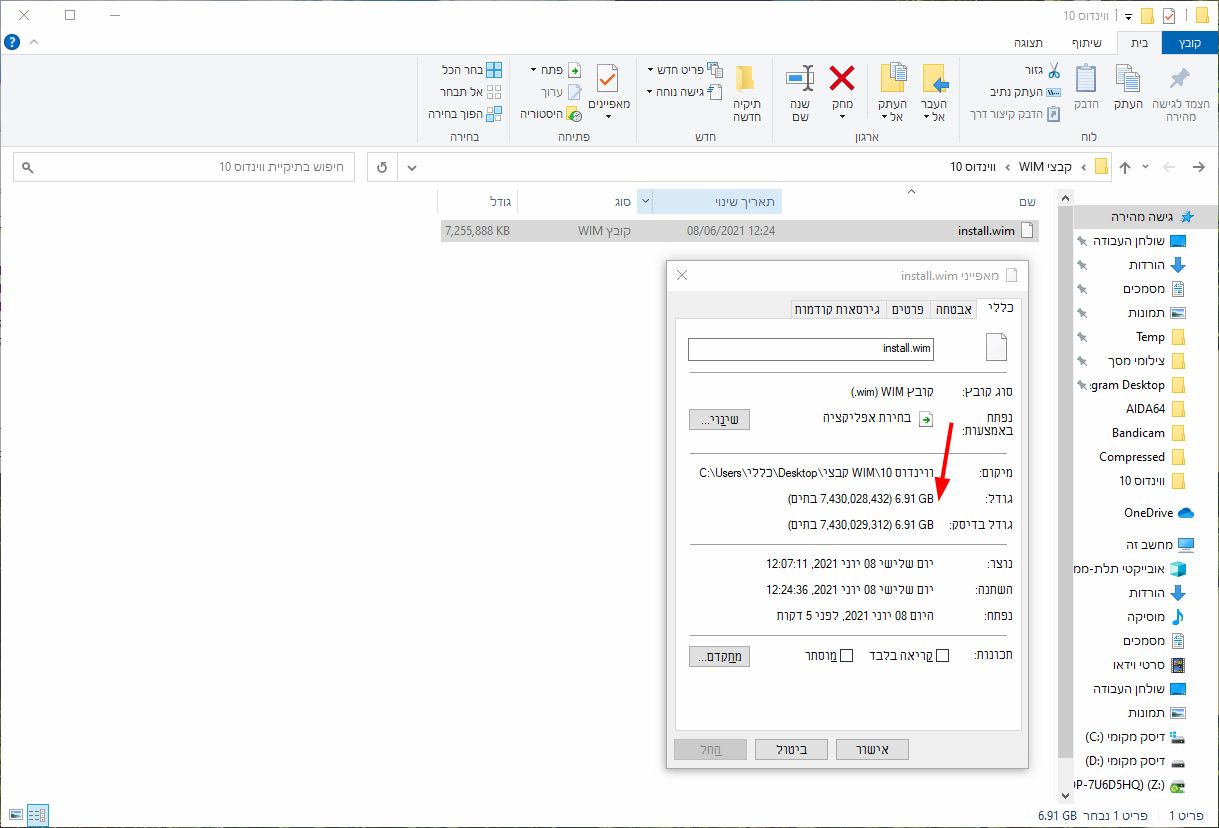
את הקובץ WIM של ווינדוס 10 אני מכניס לתיקיית "sources" (במידה ויש כבר אחד קיים אז למחוק אותו או להחליף בחדש) שנמצא בתיקיית ווינדוס 10 כמו בתמונה:
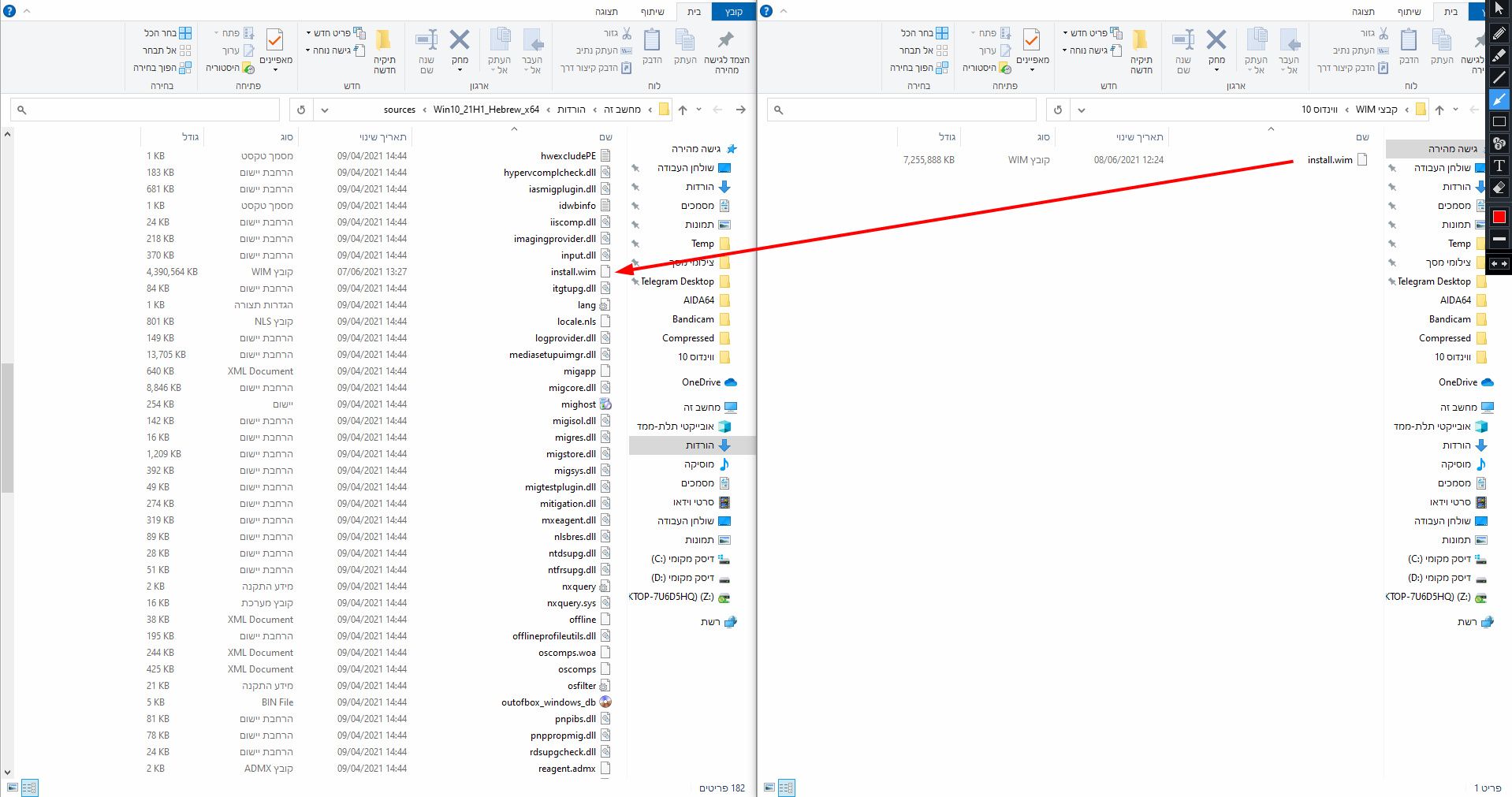
כעת נפתח שוב את התוכנה NTLite ונגרור את הקובץ install.wim :
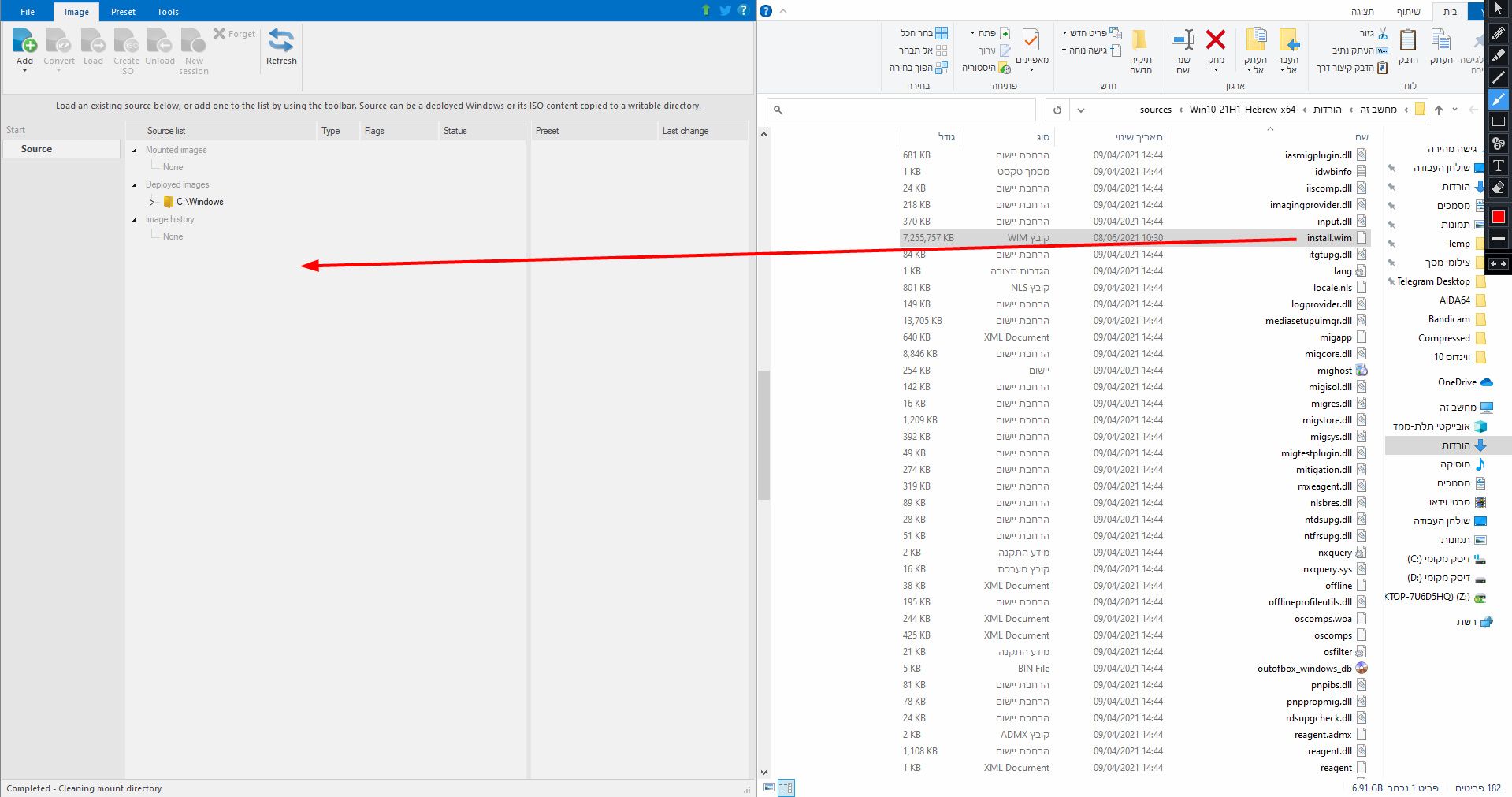
ונקבל את החלון הבא:
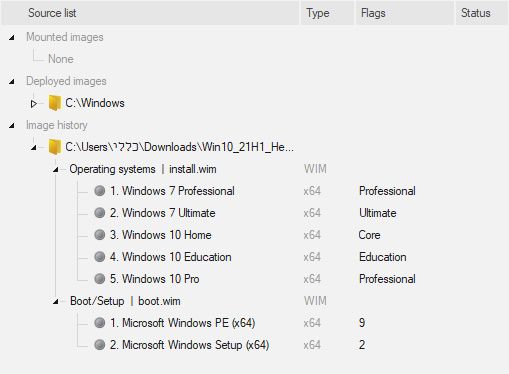
כעת נלחץ על Create ISO:
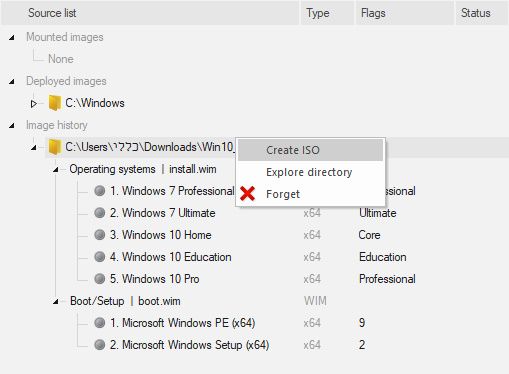
בחלון זה נבחר שם לקובץ, אני בחרתי "WIN 7 10 AIO" :
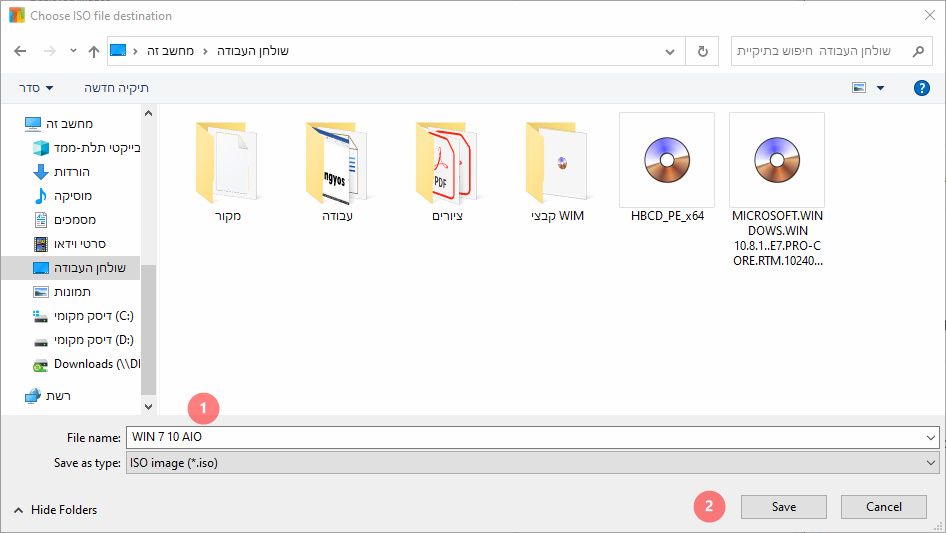
גם כאן תתבקשו לבחור שם, בחרתי את אותו שם כמו מקודם:
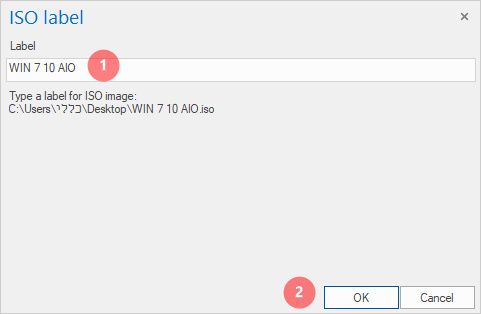
מחכים מעט זמן...
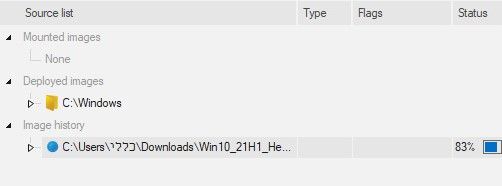
ואז מקבלים את ההודעה הבאה :
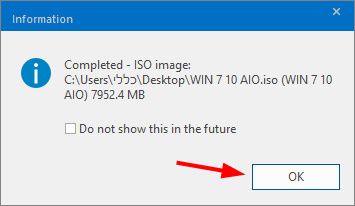
אחרי כל השלבים, נשאר לנו לבדוק אם באמת הקובץ תקין וראוי להתקנה.
אז הדרך הפשוטה לבדוק את הקובץ היא דרך מכונה וירטואלית .בשביל לבדוק את הדיסק, צריך לעשות את השלבים הבאים כמו במדריך הזה:
https://mitmachim.top/topic/22376/מדריך-איך-להריץ-כל-קובץ-iso-במכונה-וירטואלית-vmware-ודברים-נלוויםאחרי שהגדרנו את המכונה, ננווט את המכונה להעלות את הקובץ התקנה שייצרנו:
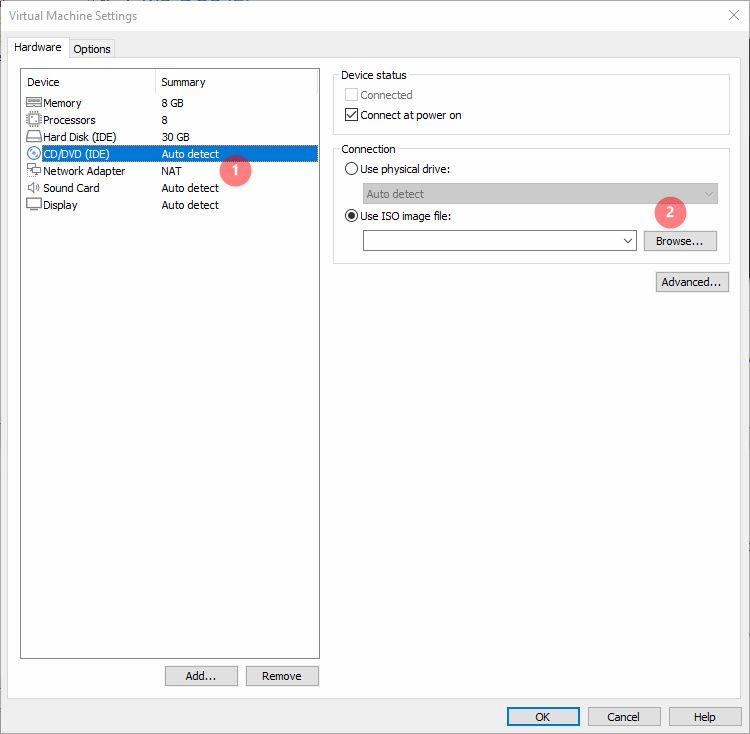
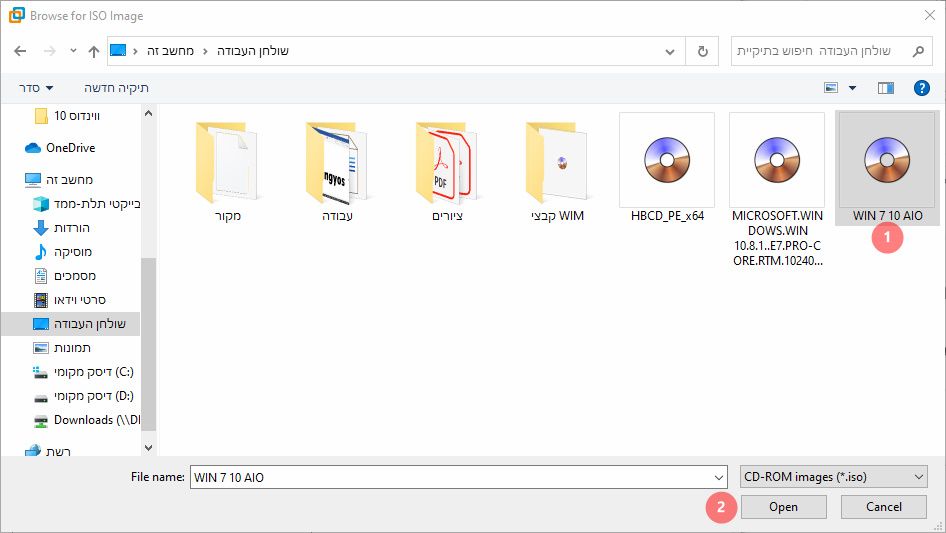
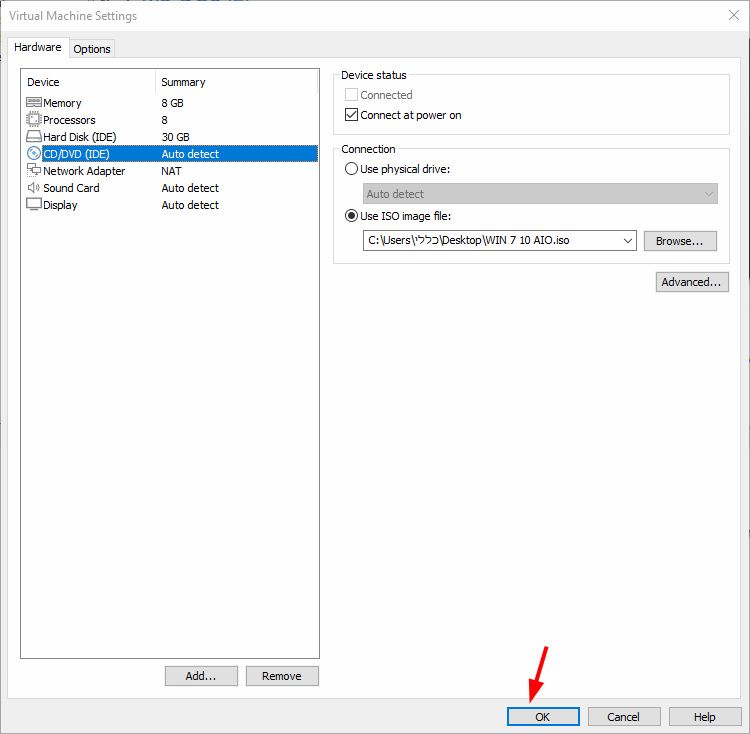
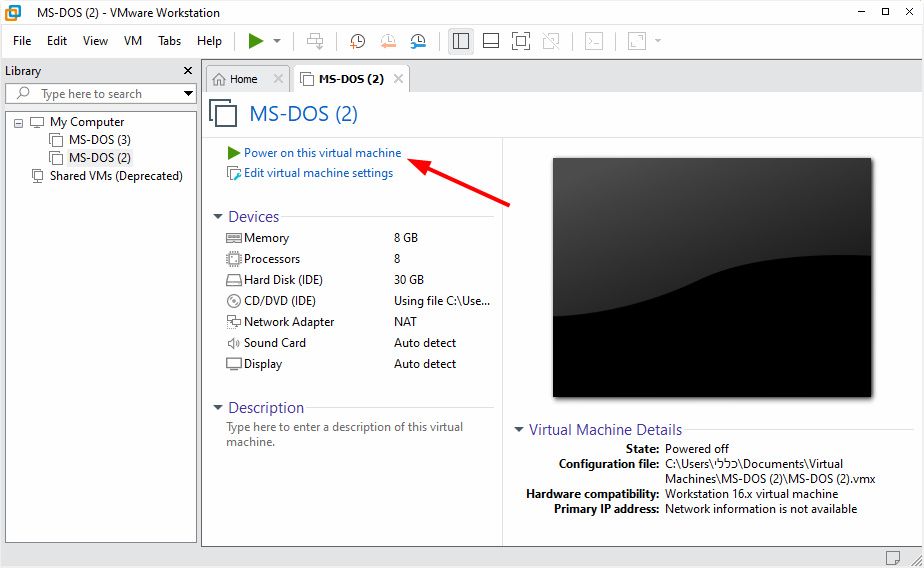
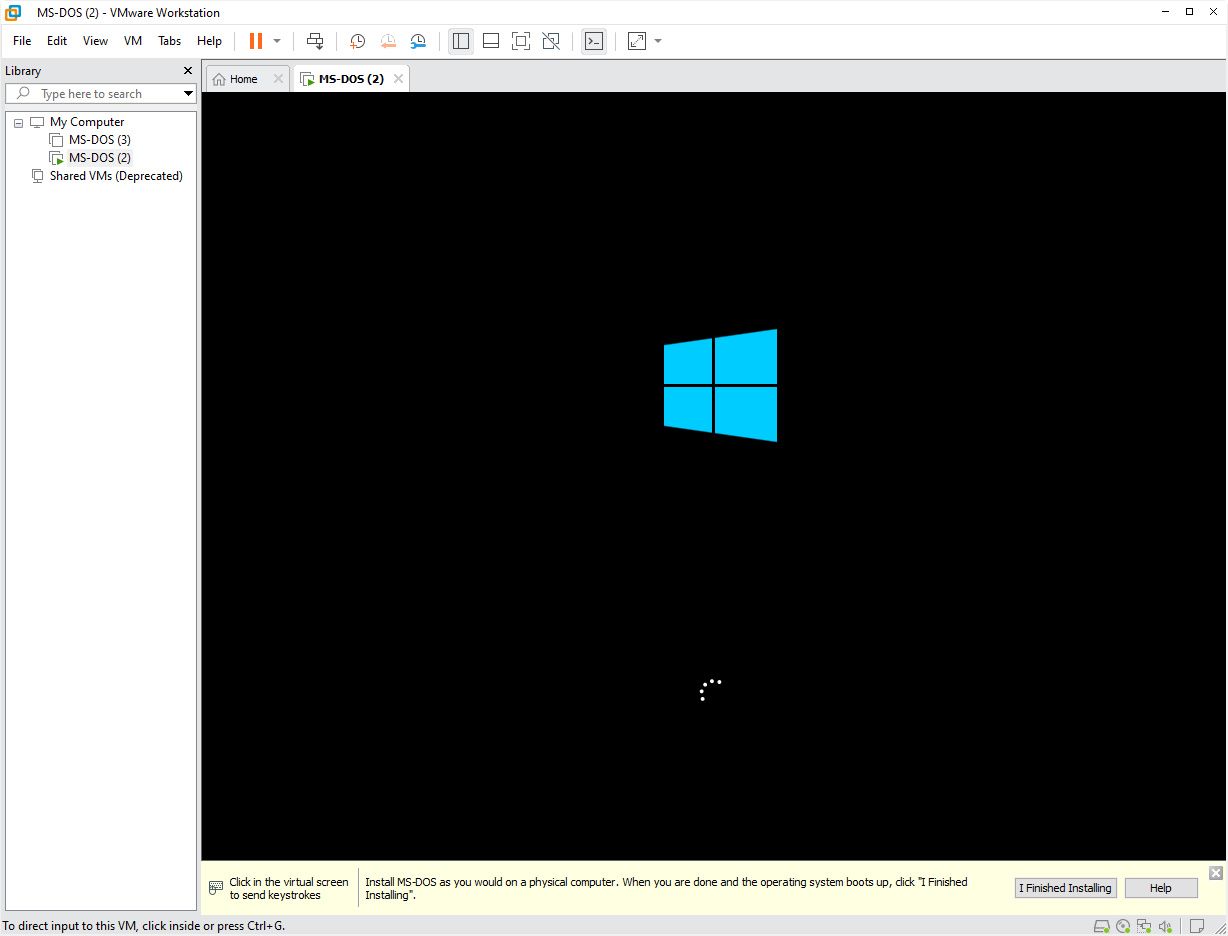
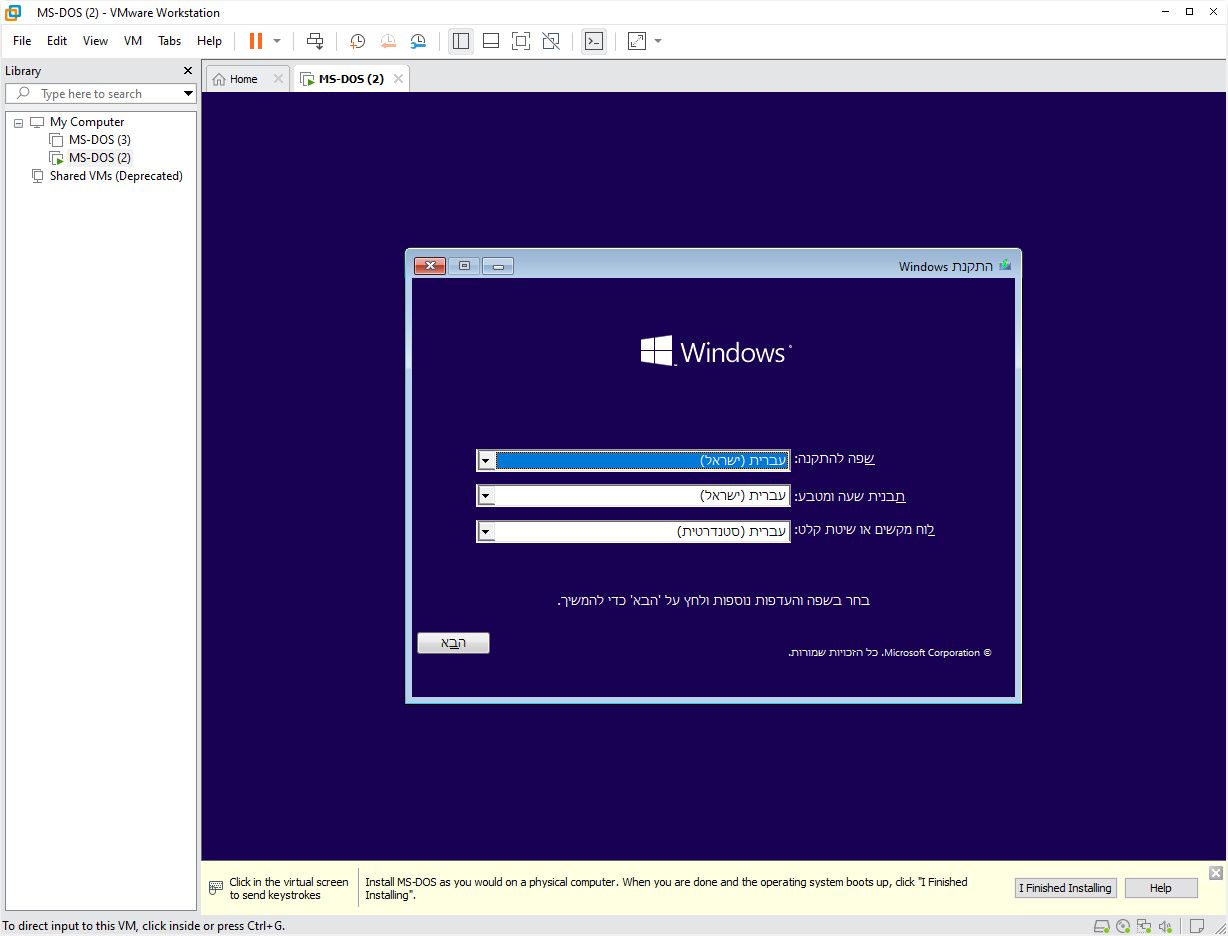
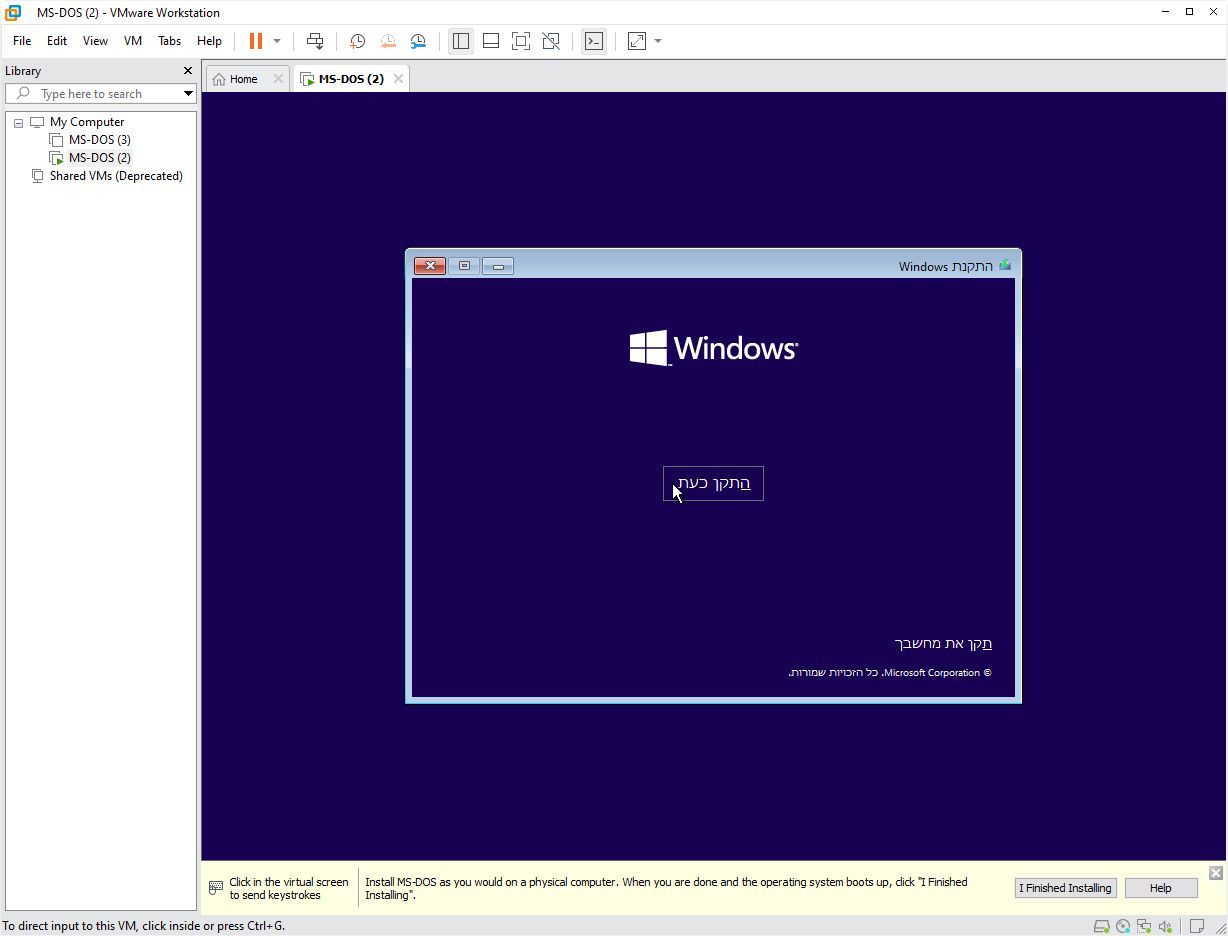
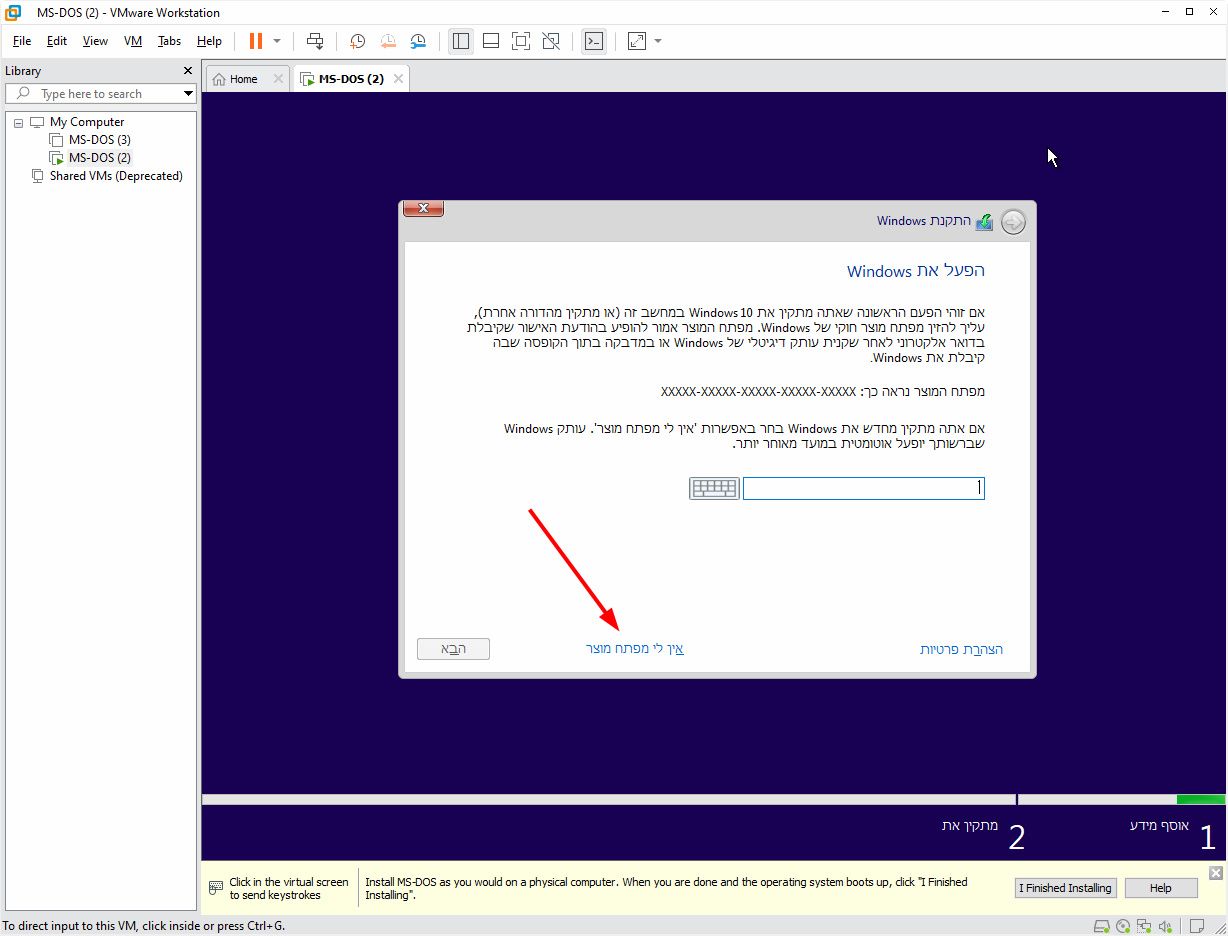
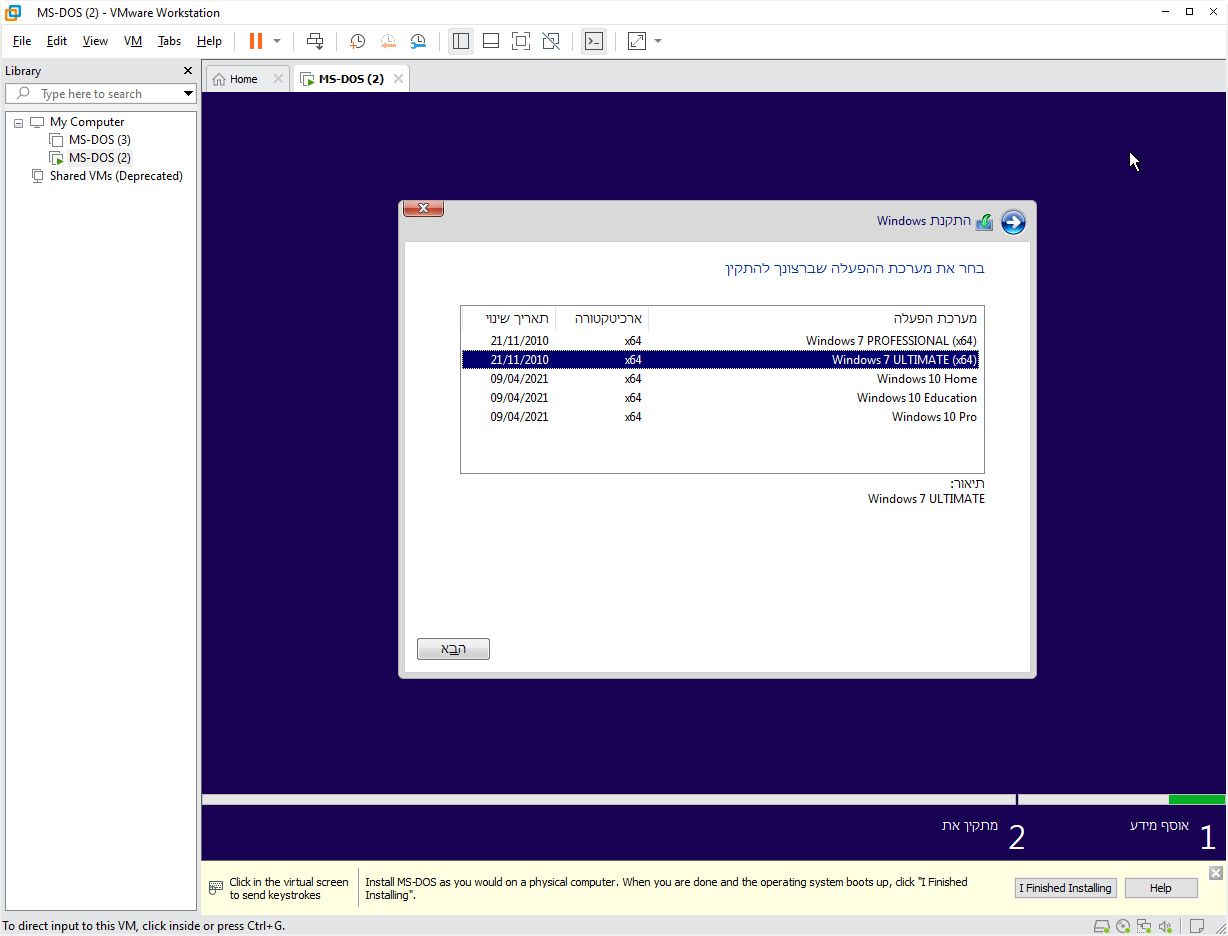
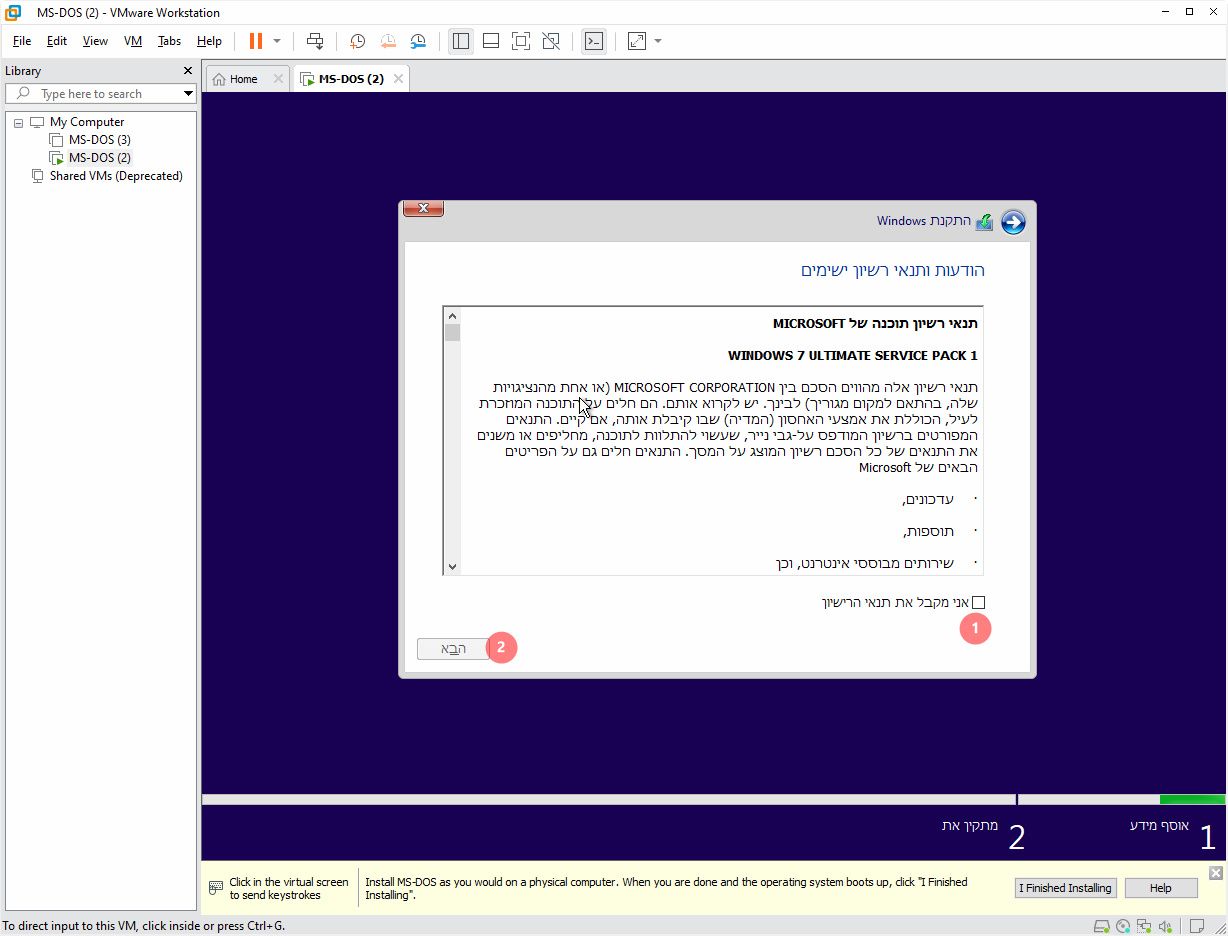
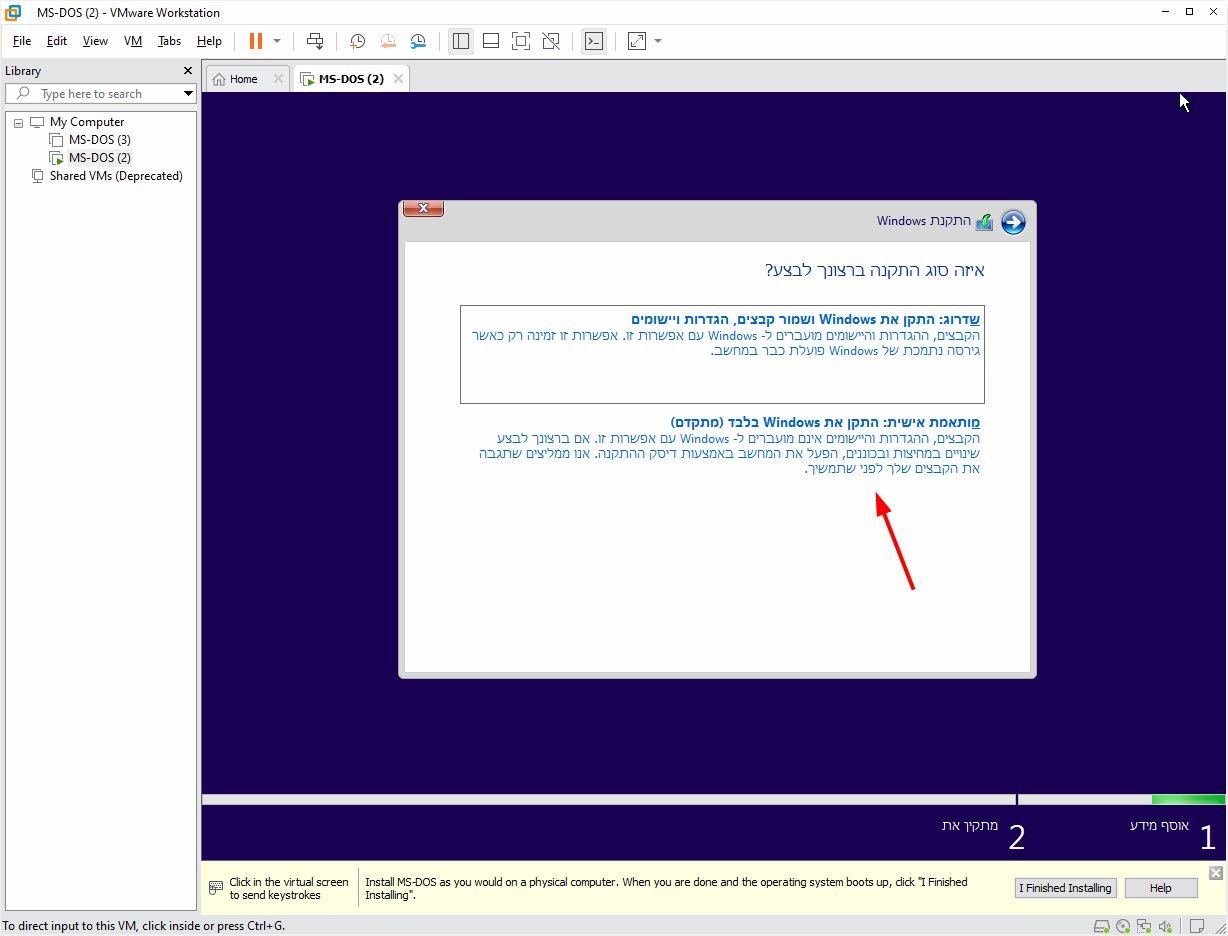
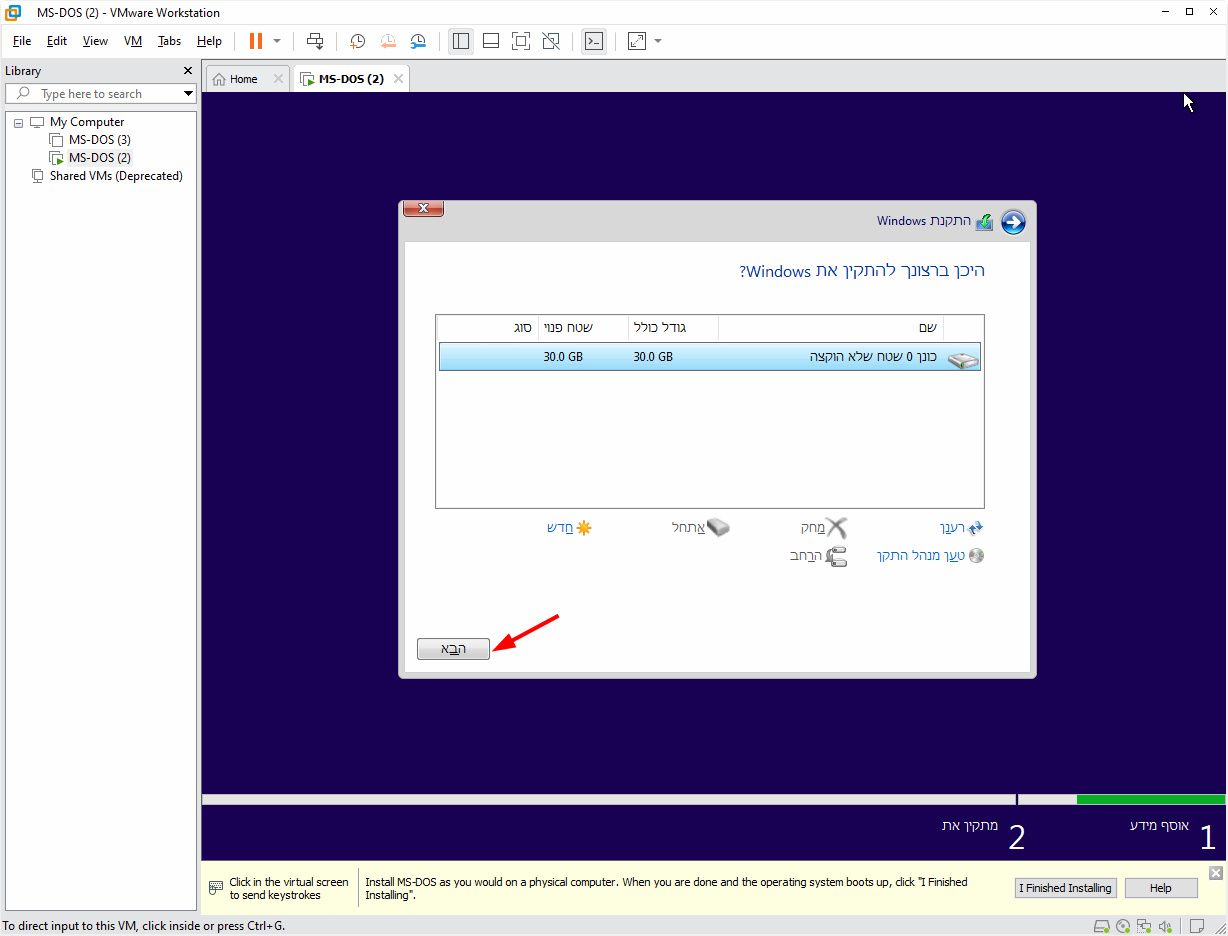
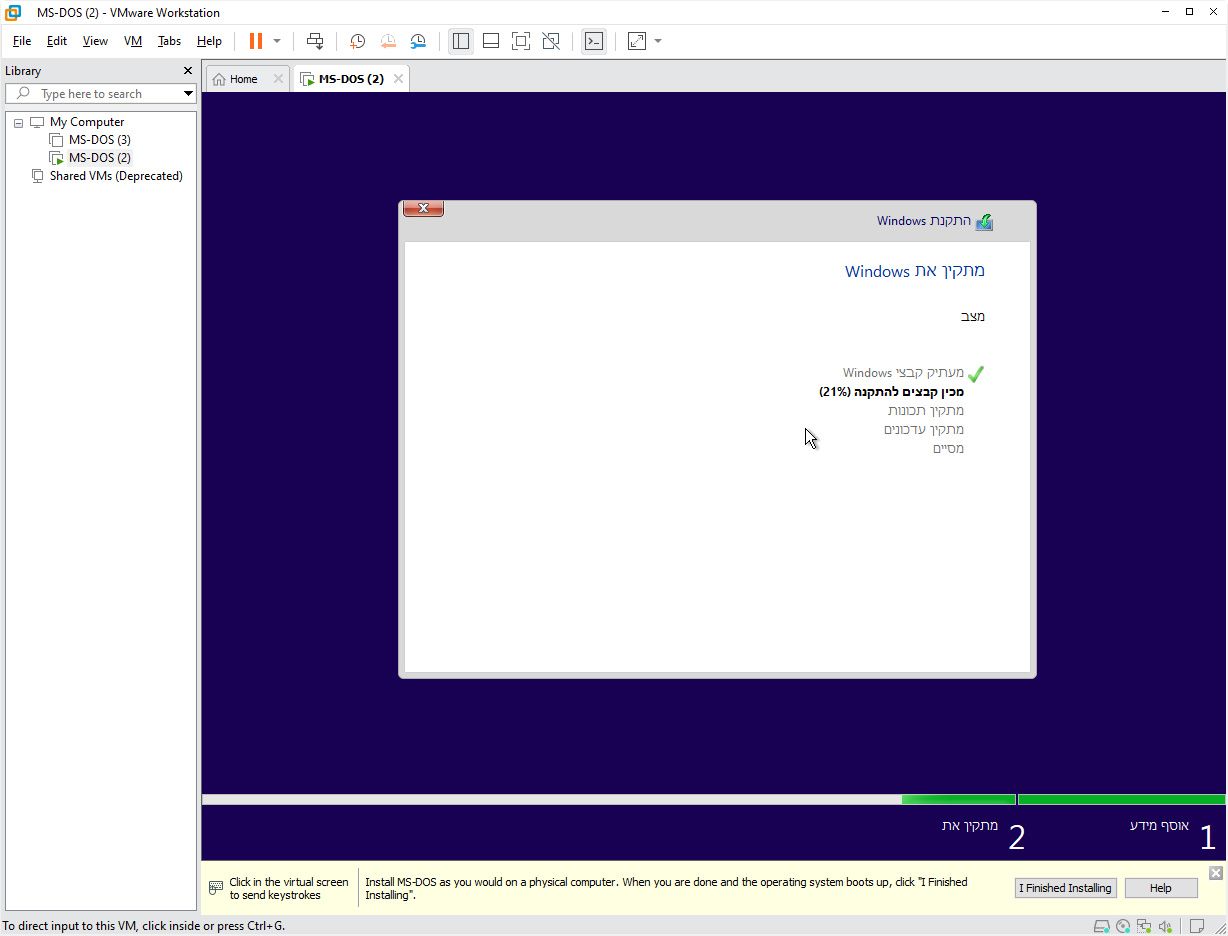
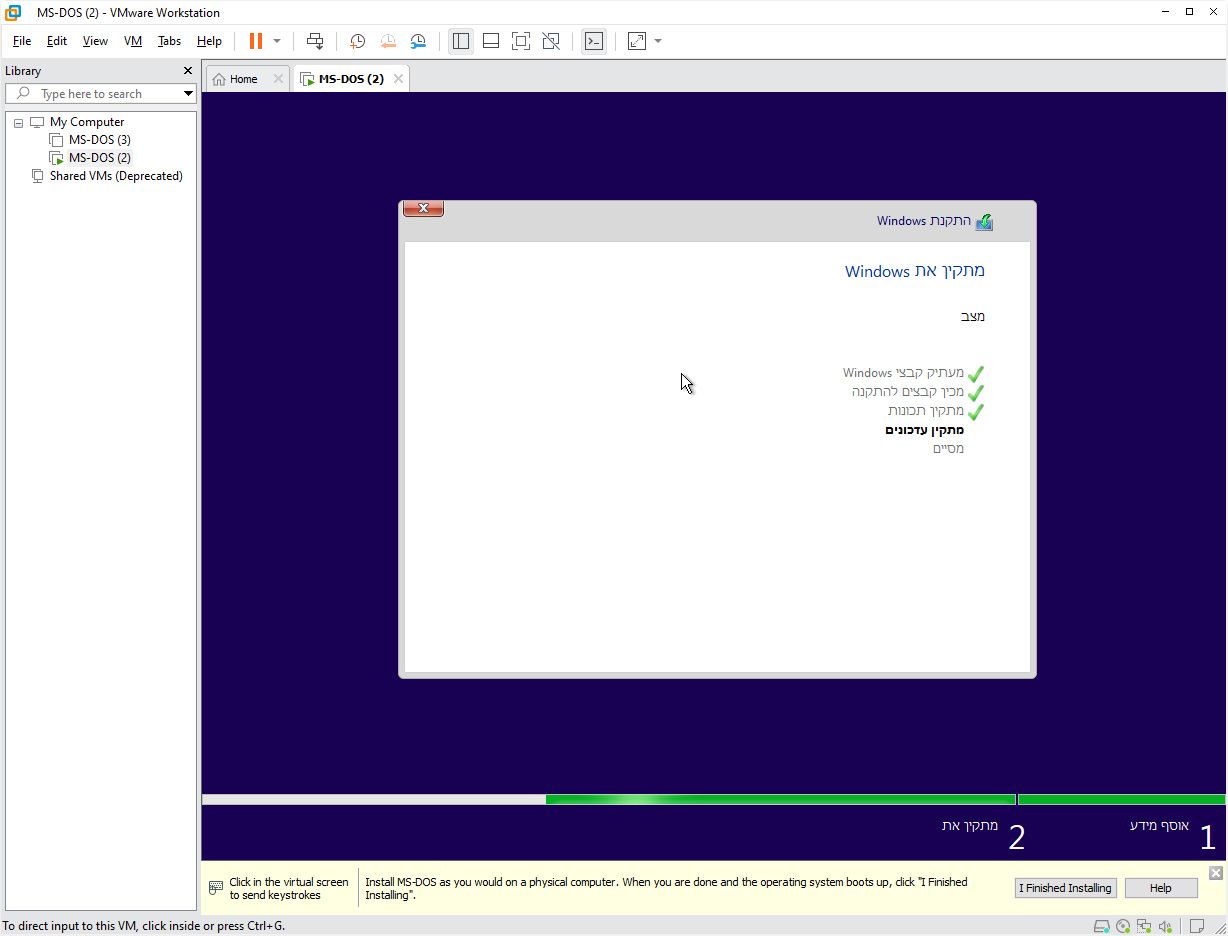
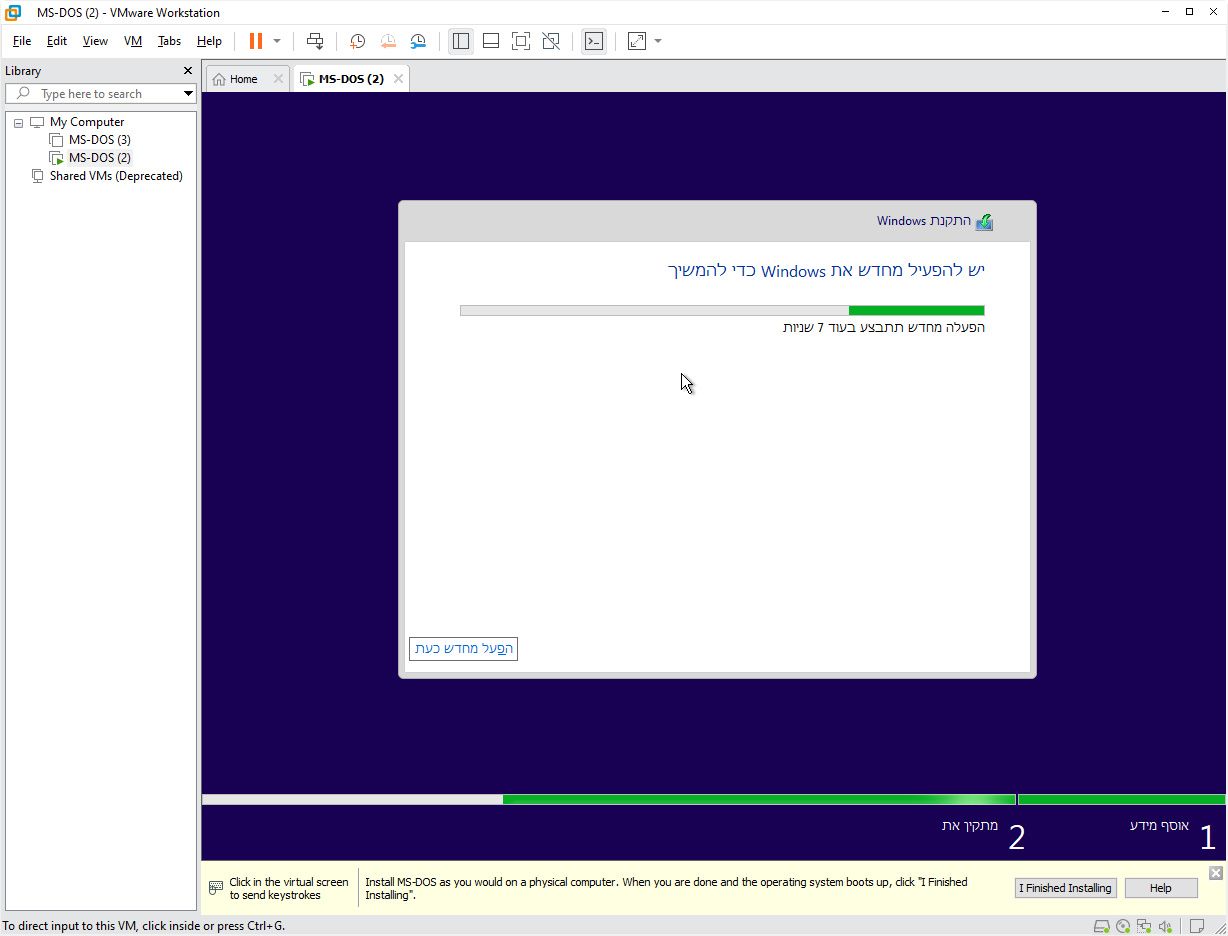
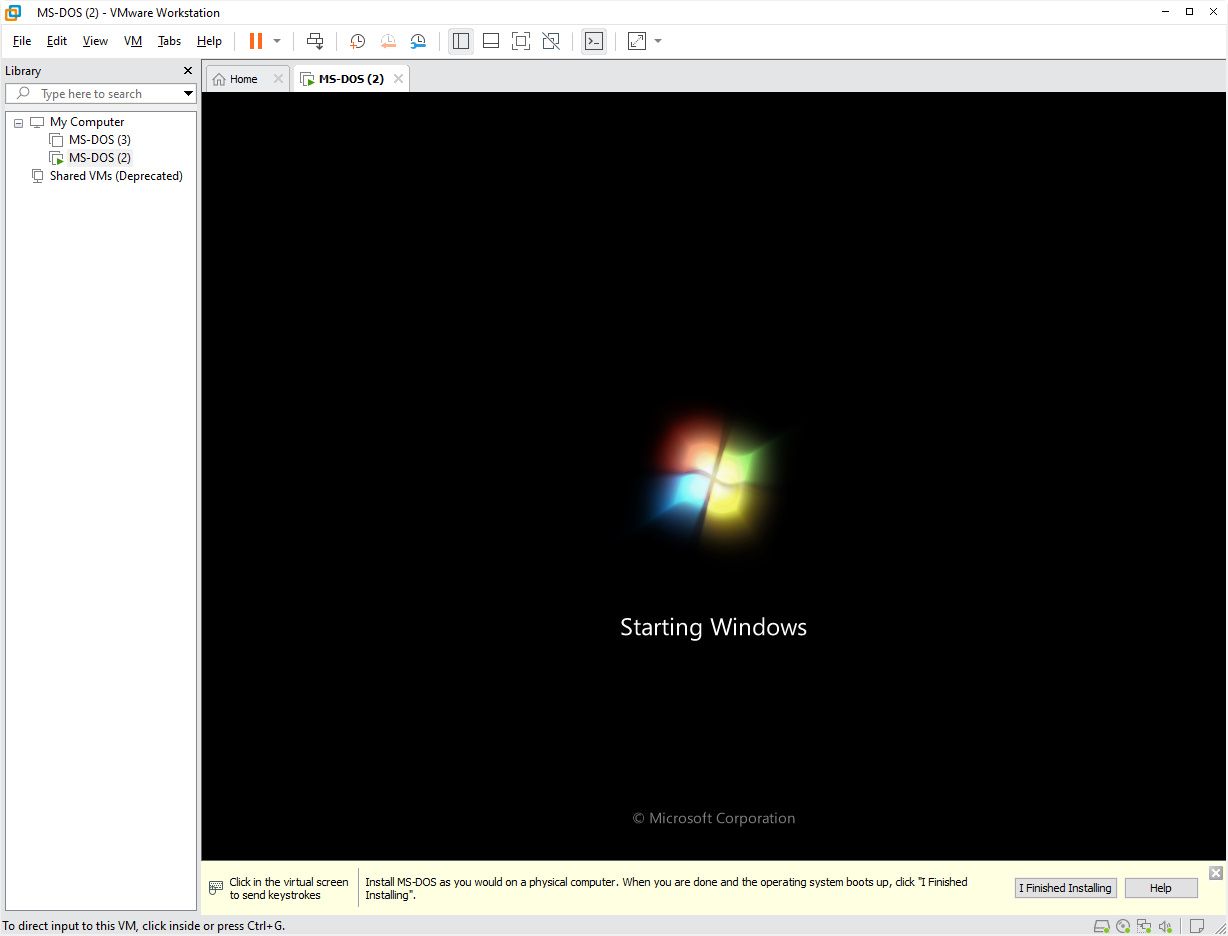
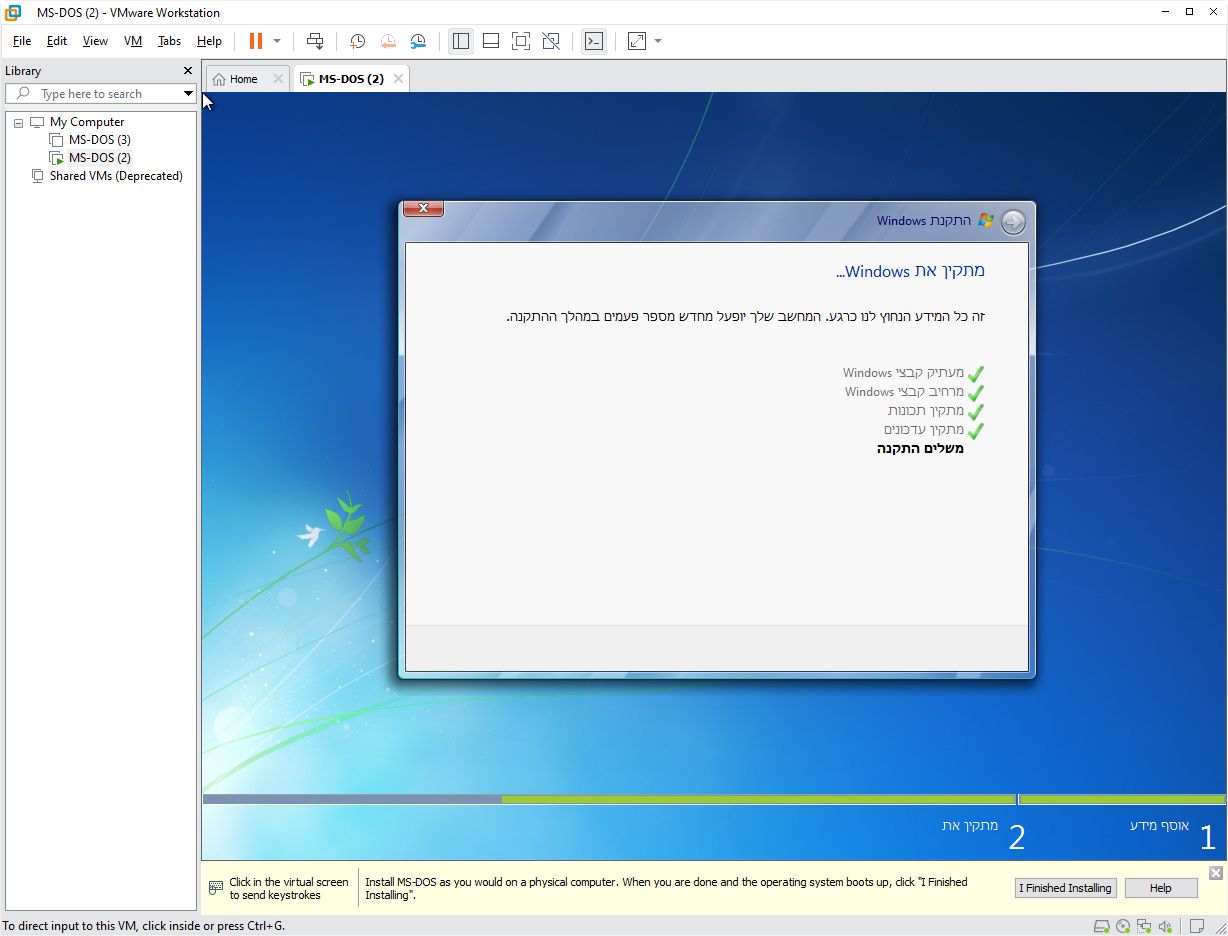
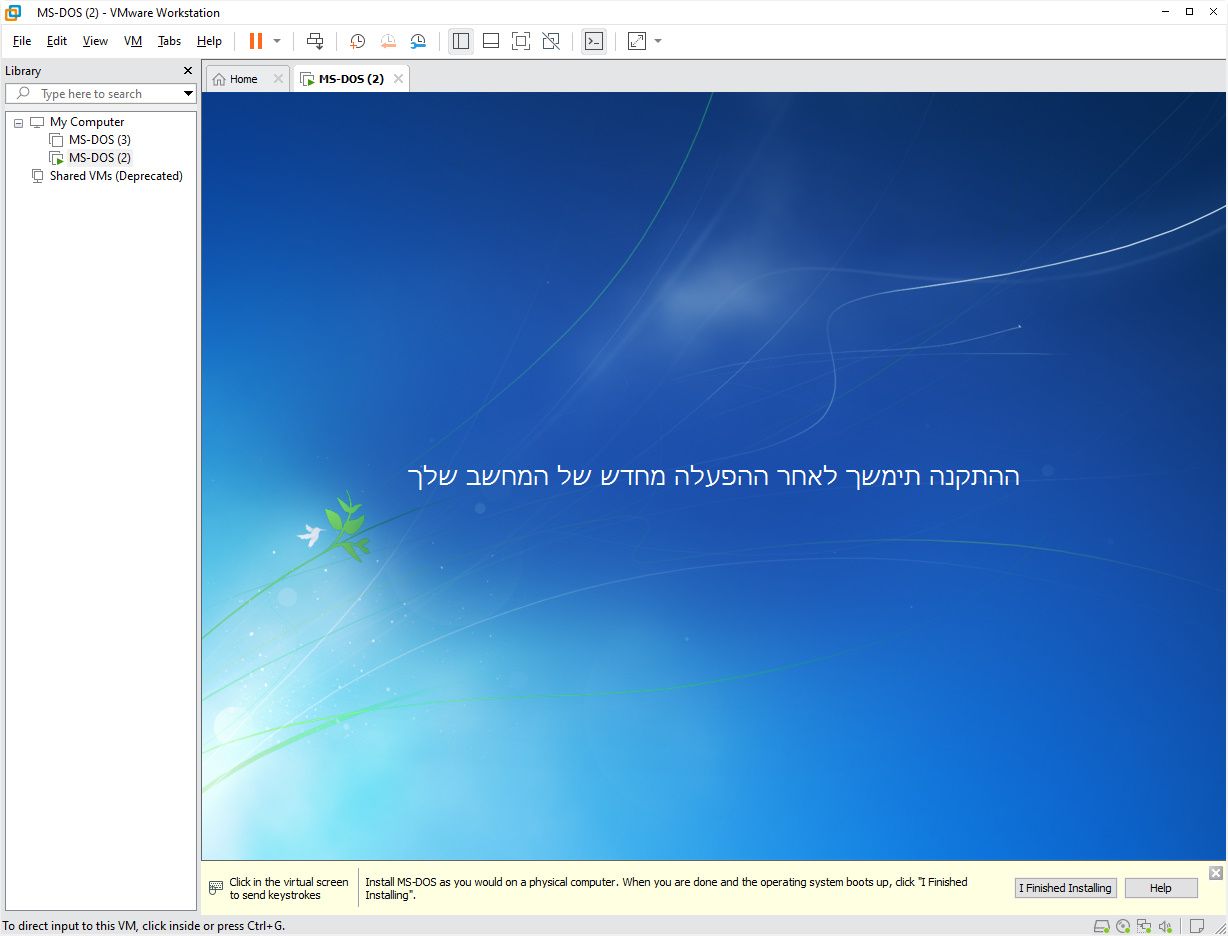
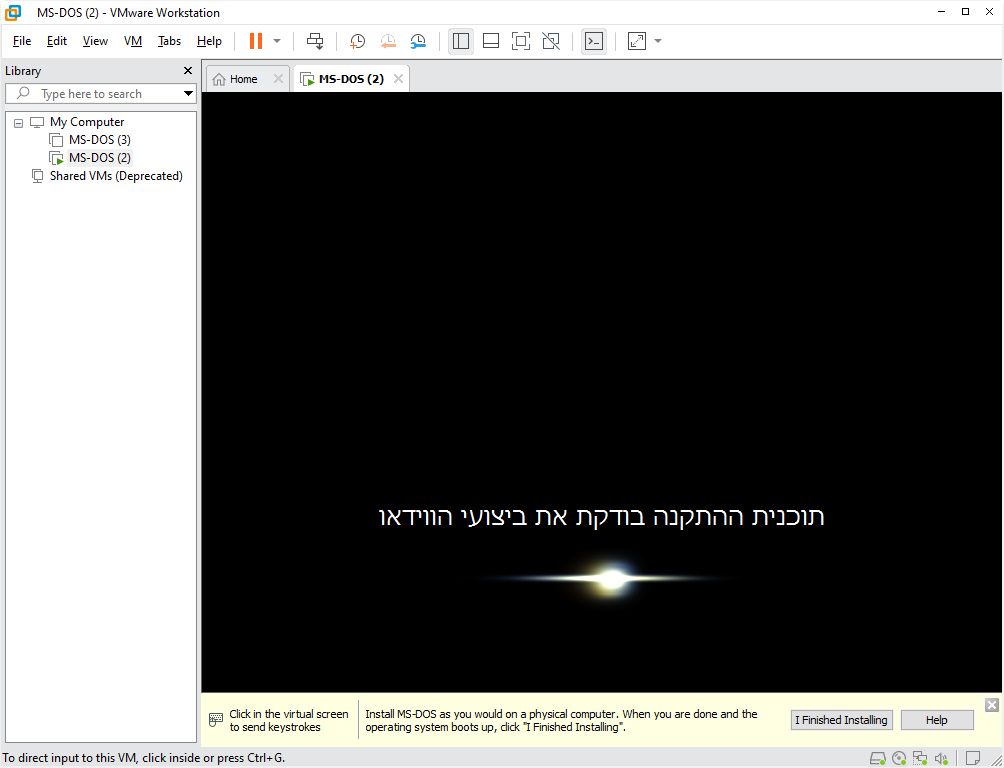
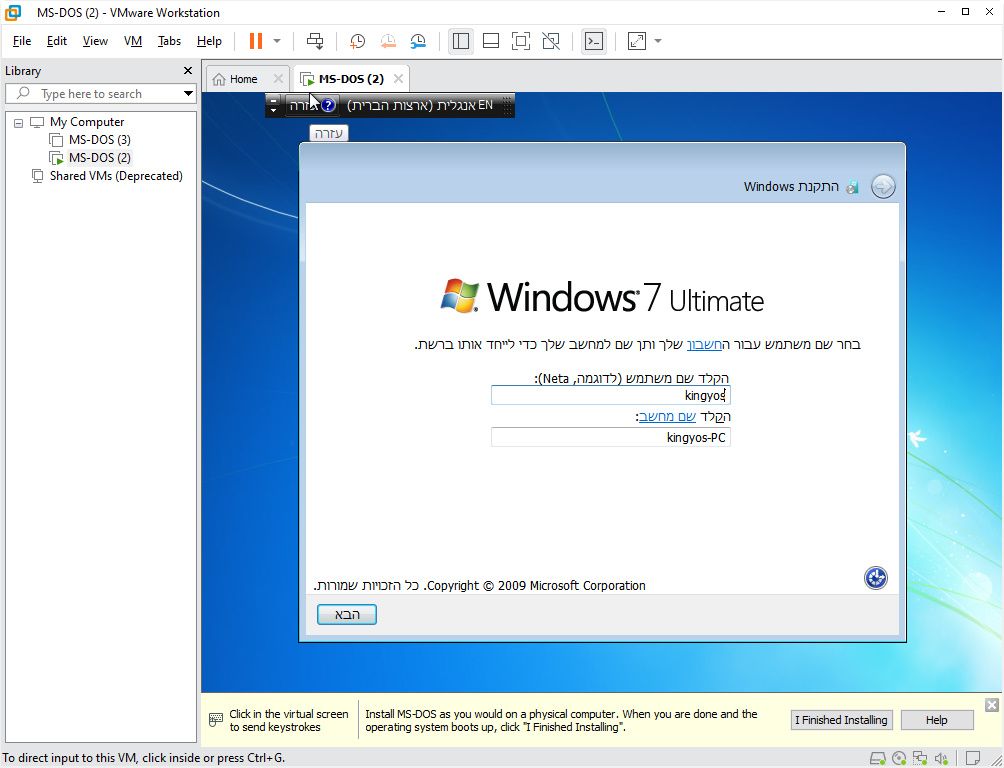
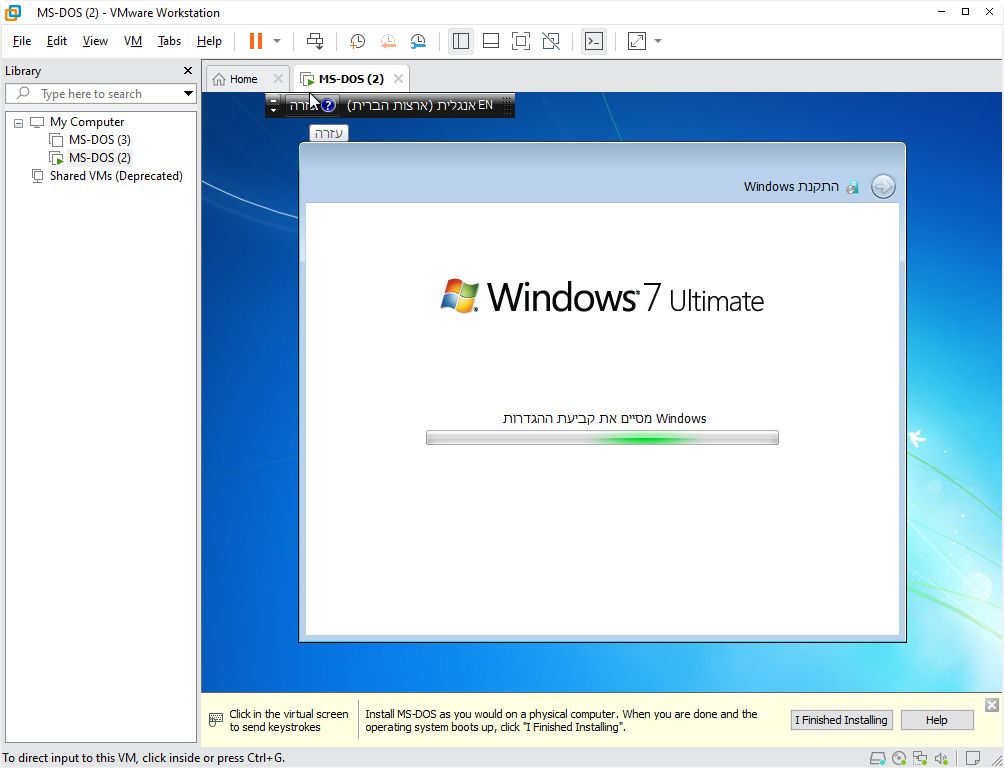
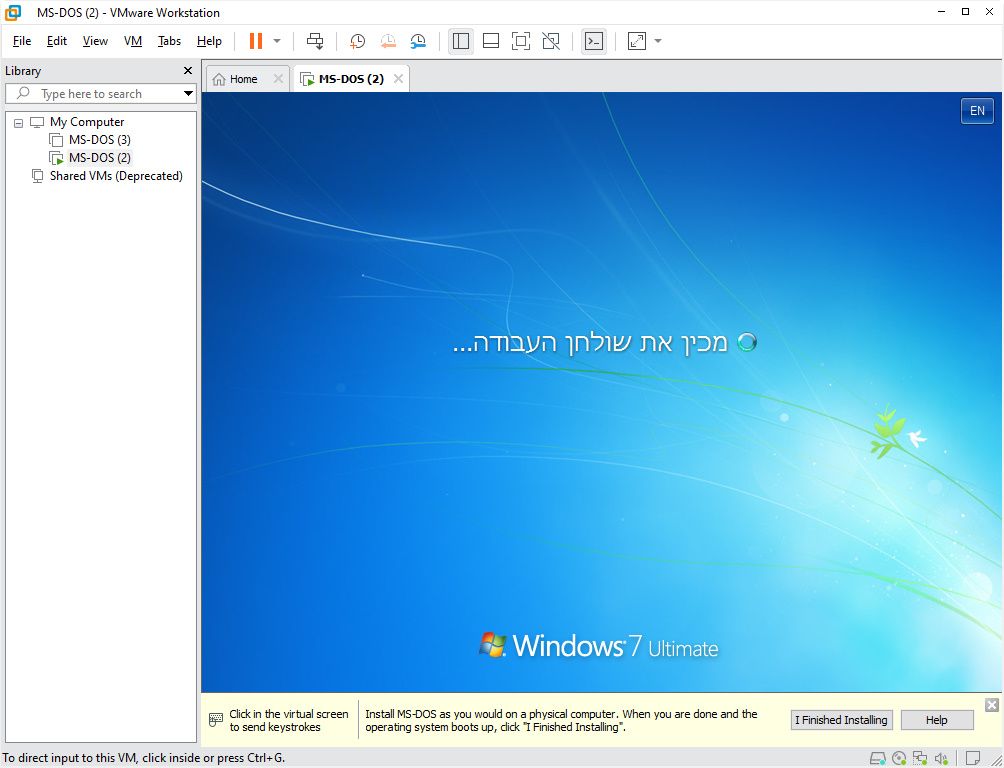

אפשר לראות שהקובץ תקין לחלוטין ומצליח להתקין ווינדוס 7 בממשק התקנה של 10.
כמובן שזה רק הדגמה, זאת אומרת אפשר להכין כמה גירסאות שתחפצו ולשחק עם זה איך שבא לכם. -
 A aaaa התייחס לנושא זה ב
A aaaa התייחס לנושא זה ב
-
E ezerphone התייחס לנושא זה ב

